Lenovo E51-80 User Guide [de]
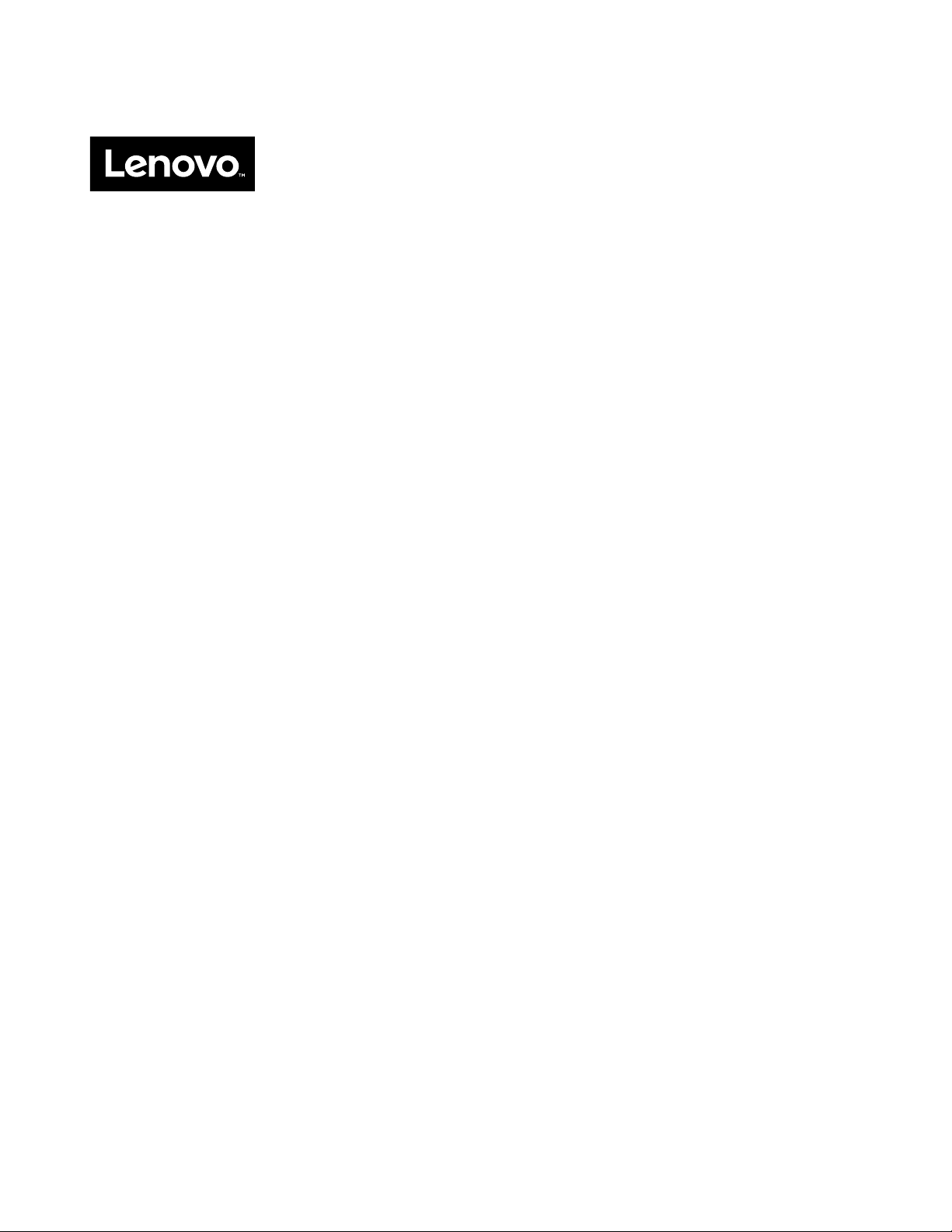
Benutzerhandbuch
LenovoE51–80
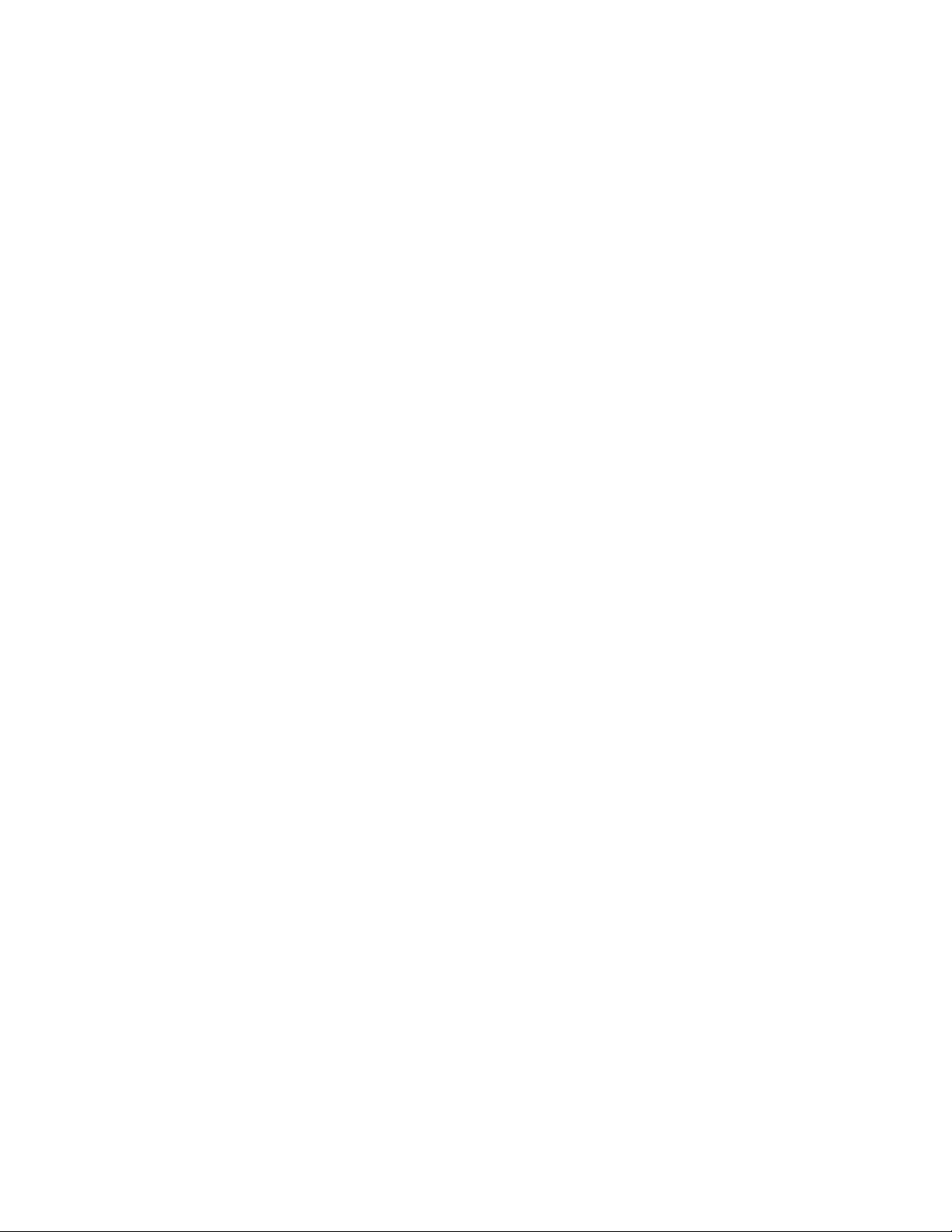
VorVerwendungdieserInformationenunddesdarinbeschriebenenProduktssolltenSiediefolgenden
Informationenlesen:
•Sicherheit,GarantieundEinrichtung
•RegulatoryNotice
•„WichtigeSicherheitshinweise“aufSeiteiv
•AnhangD„Bemerkungen“aufSeite61
DasHandbuchSicherheit,GarantieundEinrichtungunddieRegulatoryNoticefindenSieaufderWebsite.
UmdieseDokumentezulesen,rufenSiedieAdressehttp://www.lenovo.com/UserManualsauf.
ErsteAusgabe(Juli2015)
©CopyrightLenovo2014.
LIMITEDANDRESTRICTEDRIGHTSNOTICE:IfdataorsoftwareisdeliveredpursuantaGeneralServices
Administration“GSA”contract,use,reproduction,ordisclosureissubjecttorestrictionssetforthinContract
No.GS-35F-05925.
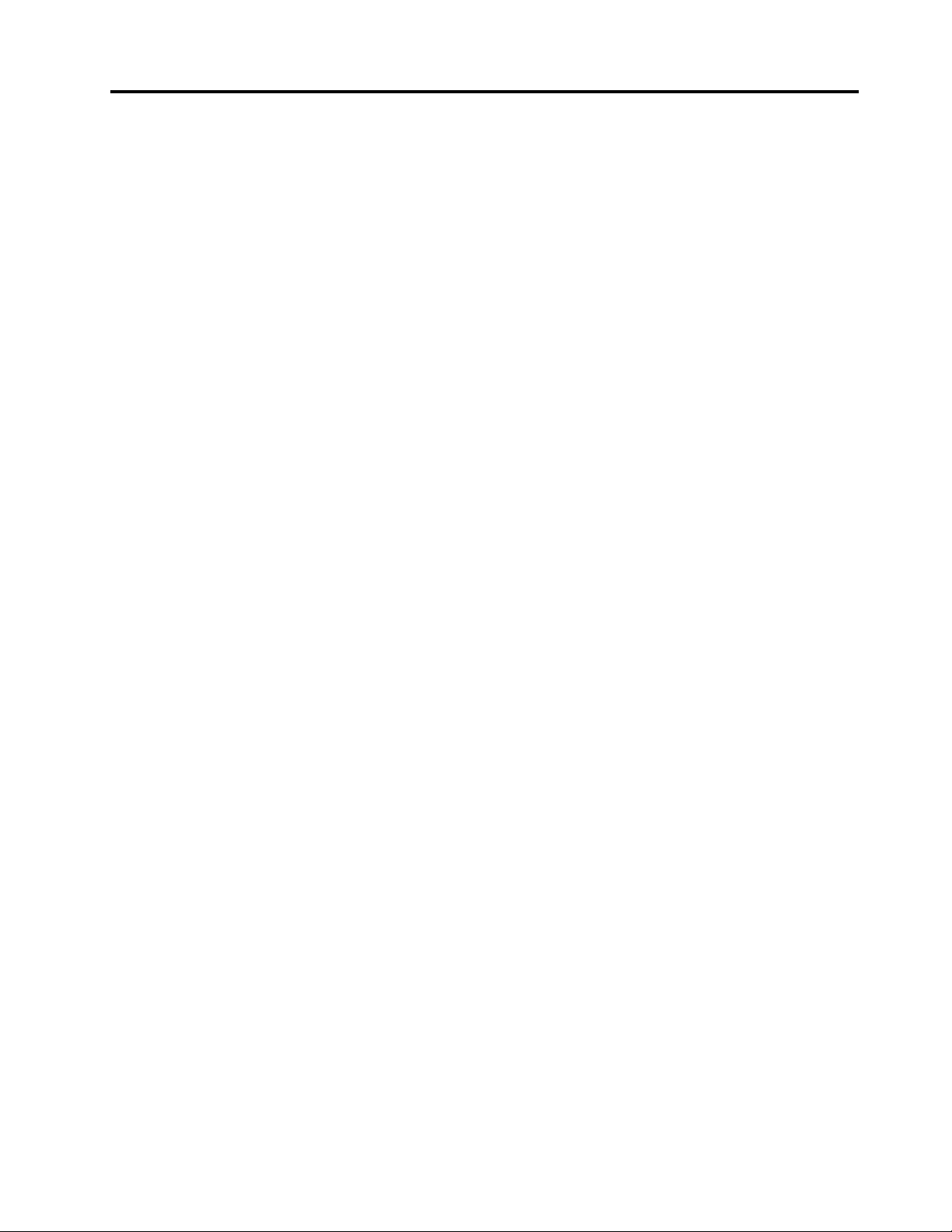
Inhaltsverzeichnis
WichtigeInformationen........iii
WichtigeSicherheitshinweise..........iv
Situationen,diesofortigeMaßnahmen
erfordern................iv
Sicherheitsrichtlinien...........v
Kapitel1.Produktüberblick.......1
Vorne...................1
Ansichtvonlinks...............3
Ansichtvonrechts..............4
Ansichtvonunten..............6
MerkmaleundtechnischeDaten.........6
Kapitel2.Computerverwenden....9
HäufiggestellteFragen............9
Betriebssystemkonfigurieren.........10
Computerregistrieren............10
Tastaturverwenden.............10
SondertastenundAnzeigen........10
„HotkeyMode“einstellen........12
TouchPadverwenden............12
LesegerätfürSpeicherkartenverwenden....13
Speicherkarteeinsetzen.........13
Speicherkarteentfernen.........13
Stromverbrauchssteuerung..........14
Akkuladezustandüberprüfen.......14
Wechselstromnetzteilverwenden.....14
Akkuaufladen.............15
Energiesparen.............15
UmgangmitdemAkku.........16
VerbindungzuNetzwerkenherstellen......17
Ethernet-Verbindung..........17
DrahtloseVerbindung..........17
Kapitel3.Grundlagenzu
Windows 10..........19
DieRückkehrdesStartmenüs.........19
DasWartungscenter............20
HilfebeiWindowsanfordern.........21
Kapitel4.SieundIhrComputer....23
EingabehilfenundKomfort..........23
HinweisezurErgonomie.........23
Kapitel5.Sicherheit..........25
Sicherheitsschlossanbringen.........25
Kennwörterverwenden...........25
Kapitel6.LenovoOneKey
Recovery-System...........27
SichernderSystempartition.........27
WiederherstellenderSystempartition,wenn
Windowsgestartetwerdenkann........27
WiederherstellenderSystempartition,wenn
Windowsnichtgestartetwerdenkann.....28
Kapitel7.Einheitenaustauschen...29
StatischeAufladungvermeiden........29
Akkuaustauschen.............29
Speichermodulaustauschen.........30
Festplattenlaufwerkaustauschen.......32
Tastaturaustauschen............34
OptischesLaufwerkaustauschen.......36
Kapitel8.Fehlervermeidung.....39
AllgemeineTippszurFehlervermeidung.....39
PflegedesComputersundUmgangmitdem
Computer................40
Kapitel9.Computerprobleme
beheben................43
Fehlerbehebung..............43
Akku-undStromversorgungsfehler.....43
FehleramLCD-Bildschirm........44
FehleranLaufwerkenoderanderen
Speichereinheiten............45
ProblememitdemProgrammOneKey
Recovery...............45
Kennwortfehler.............46
FehlerbeiderTonwiedergabe.......46
AndereFehler.............46
AnhangA.HinweisezurVerwendung
vonEinheiten.............49
InformationenzudrahtlosenEinheiten.....49
InformationenzumENERGYSTAR-Modell....50
WichtigerHinweisfürBrasilien........51
Exportbestimmungen............51
Hinweisezurelektromagnetischen
Verträglichkeit...............51
FCC-Konformitätserklärung(Federal
CommunicationsCommission)......51
AnhangB.HinweisezuElektro-und
Elektronikaltgeräten(WEEE)undzur
Wiederverwertbarkeit.........55
©CopyrightLenovo2014
i
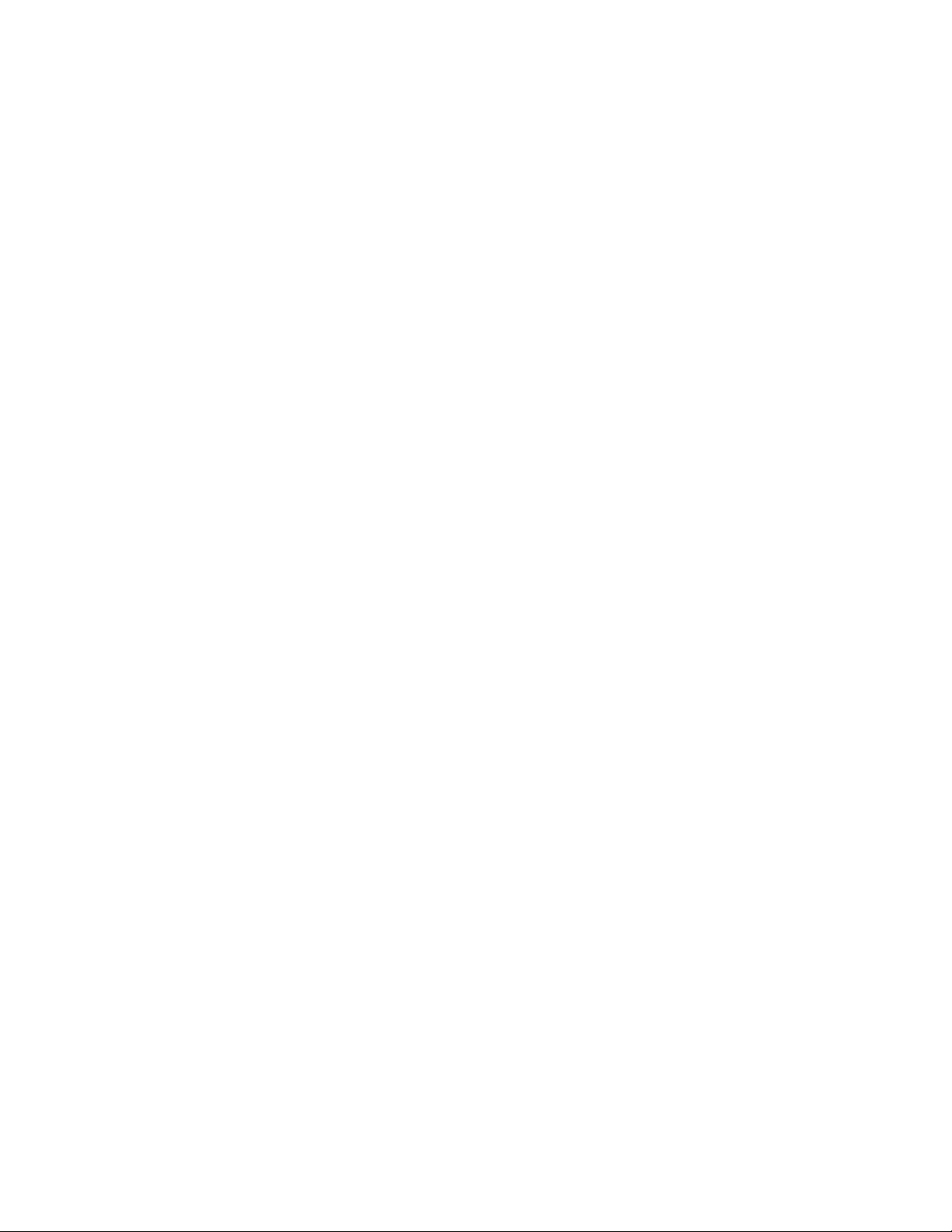
China-HinweiszuElektro-undElektronikaltgeräten
(WEEE)..................55
WichtigeInformationenzuElektro-und
Elektronikaltgeräten(WEEE).........55
HinweisezurWiederverwertunginJapan....56
InformationenzurWiederverwertung/Entsorgung
fürBrasilien................56
Batterie-Recycling-InformationenfürdieUSAund
Kanada.................57
Batterie-Recycling-InformationenfürT aiwan...57
Batterie-Recycling-Informationenfürdie
EuropäischeUnion.............57
gefährlicherStoffe(RoHS=
RestrictionofHazardousSubstances
Directive)...............59
IndienRoHS...............59
ChinaRoHS................59
TürkischeRoHS..............60
UkraineRoHS...............60
EuropäischenUnionRoHS..........60
AnhangD.Bemerkungen.......61
Marken.................62
AnhangC.Richtliniezur
BeschränkungderVerwendung
Index..................63
iiBenutzerhandbuch

WichtigeInformationen
BeiBeachtungdernachfolgendaufgeführtenHinweisewirdIhnenderComputernochlangeFreude
bereiten.AndernfallskanneszuHautreizungenoderVerletzungenkommen,oderamComputerkönnen
Fehlerauftreten.
SchützenSiesichvordervomComputererzeugtenWärme.
WennderComputereingeschaltetistoderderAkkuaufgeladenwird,können
dieUnterseite,dieHandauflageundandereKomponentendesComputers
Wärmeabgeben.WelcheT emperaturerreichtwird,richtetsichnachder
SystemaktivitätunddemLadezustanddesAkkus.
EinlängererHautkontaktkannsogardurchdieKleidunghindurchzu
HautirritationenoderimschlimmstenFallzuHautverbrennungenführen.
•VermeidenSiees,dieKomponentendesComputers,diesicherwärmen,
übereinenlängerenZeitraummitdenHänden,denOberschenkelnoder
einemanderenKörperteilzuberühren.
•LegenSiewährendderArbeitmitderT astaturregelmäßigkurzePausenein,
undnehmenSiedabeidieHändevonderHandauflage.
SchützenSiesichvordervomNetzteilerzeugtenWärme.
DasNetzteilerwärmtsich,wennesandenComputerangeschlossenundmit
einerNetzsteckdoseverbundenist.
EinlängererHautkontaktkannsogardurchdieKleidunghindurchzu
Hautverbrennungenführen.
•VermeidenSiees,dasNetzteilübereinenlängerenZeitraumzuberühren,
wennSieesverwenden.
•VerwendenSieeinNetzteilniemals,umz.B.IhreHändeaufzuwärmen.
SchützenSiedenComputervorFeuchtigkeit.
BewahrenSieinderNähedesComputerskeineFlüssigkeitenauf,umdas
VerschüttenvonFlüssigkeitenaufdemComputerunddieGefahreines
elektrischenSchlagszuvermeiden.
SchützenSiedieKabelvorBeschädigungen.
BehandelnSieKabelimmersorgfältig;beschädigenoderknickenSiesienicht.
VerlegenSieDFV-Leitungen,KabelvonNetzteilen,Mäusen,Tastaturen,
DruckernundanderenelektronischenGerätenso,dasssienichtvomComputer
odervonanderenObjekteneingeklemmtwerden,BenutzernichtüberdieKabel
stolpernoderdarauftretenkönnenundderBetriebdesComputersnichtauf
andereWeisebehindertwird.
©CopyrightLenovo2014
iii
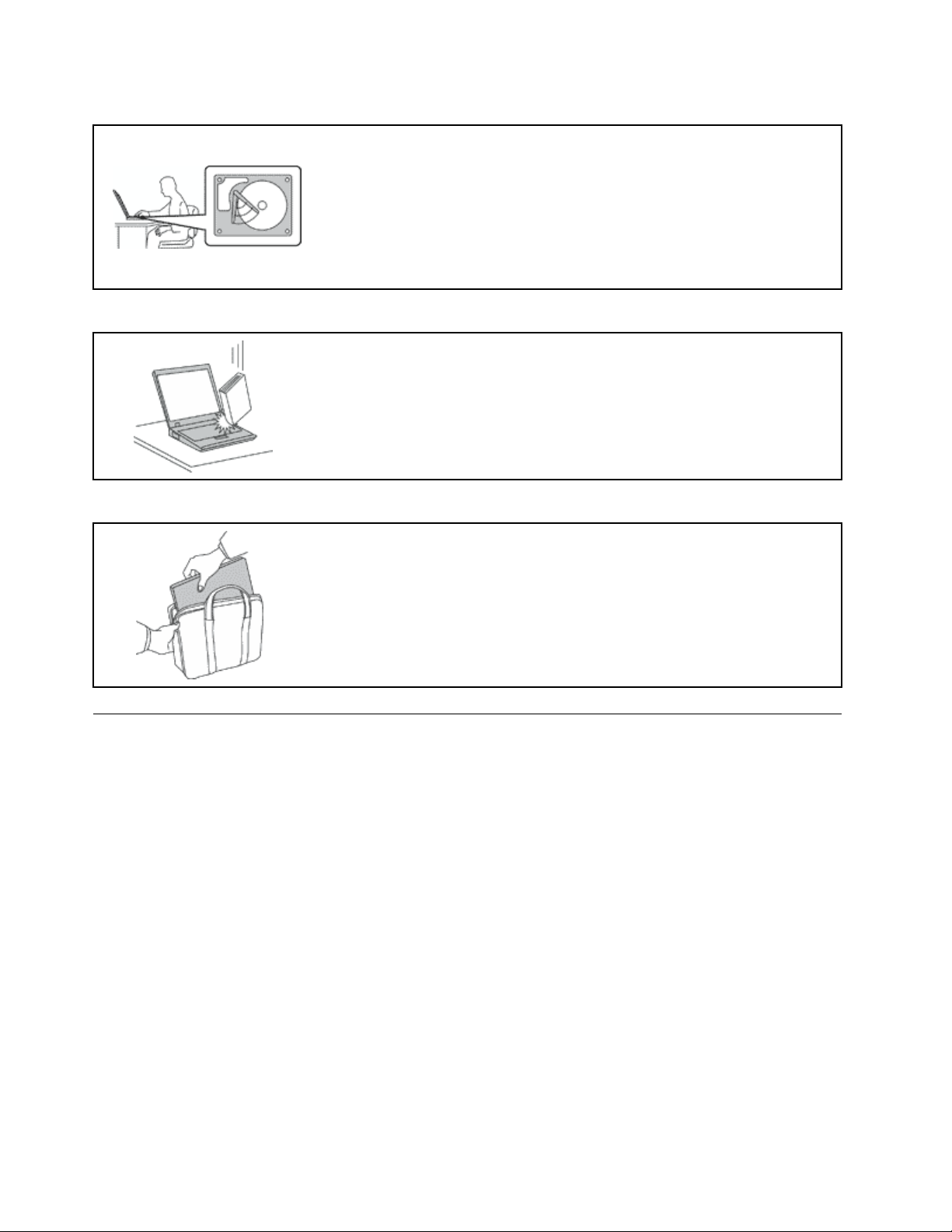
SchützenSiedenComputerunddiedaraufgespeichertenDaten,wennSieihntransportieren.
BevorSieeinenComputermiteinemFestplattenlaufwerktransportieren,gehen
SienacheinemderfolgendenVerfahrenvor,undstellenSiesicher,dassder
Betriebsspannungsschalterblinktodernichtleuchtet:
•SchaltenSiedenComputeraus.
•VersetzenSiedenComputerindenEnergiesparmodus.
•VersetzenSiedenComputerindenRuhezustand.
SievermeidendamitSchädenamComputerundmöglicheDatenverluste.
GehenSievorsichtigmitdemComputerum.
VermeidenSieErschütterungendesComputers,desBildschirmsundderexternen
Einheiten,wiez.B.Stöße,Fallenlassen,VibrationenundVerdrehungen,und
vermeidenSieKratzerandenEinheiten.LegenSiekeineschwerenGegenstände
aufdemComputer,demBildschirmunddenexternenEinheitenab.
GehenSiebeimTragendesComputersvorsichtigvor.
•WählenSiefürdenTransporteinenqualitativhochwertigenTransportbehälter,
durchdenErschütterungenaufgefangenwerdenundderComputergeschütztist.
•BringenSiedenComputernichtineinemvollenKofferodereinervollenTasche
unter.
•BevorSieIhrenComputerineinenT ransportbehälterlegen,schaltenSieihn
ausoderversetzenSieihnindenEnergiesparmodusoderindenRuhezustand.
LegenSiedenComputernichtindenTransportbehälter,solangeernoch
eingeschaltetist.
WichtigeSicherheitshinweise
DieseInformationengebenIhnenAuskunftüberdensicherenUmgangmitIhremNotebook-Computer.
BeachtenSiealleInformationen,dieimLieferumfangIhresComputersenthaltensind,undbewahrenSiesie
auf.DurchdieInformationenindiesemDokumentwerdendieBedingungenIhrerKaufvereinbarungoder
derLenovo
®
-GarantienichtaußerKraftgesetzt.
DieSicherheitunsererKundenspielteinegroßeRolle.UnsereProduktewerdenmitdemZielentwickelt,
sicherundeffektivzusein.DennochsolltenSieimmerbeachten,dassessichbeiComputernum
elektronischeGerätehandelt.Netzkabel,NetzteileundandereKomponentenkönnenSicherheitsrisiken
verursachen,dievorallembeifalscherVerwendungdieserKomponentenzuPersonen-oderSachschäden
führenkönnen.UmdieseRisikenzuverringern,befolgenSiedieAnweisungenindiesemDokumentgenau.
SiekönnensichselbstvorGefahrenschützenundeinesichereUmgebungfürdieArbeitmitdemComputer
schaffen,indemSiesichsowohlandieInformationenindiesemDokumentalsauchandieimLieferumfang
desProduktsenthaltenenAnweisungenhalten.
Situationen,diesofortigeMaßnahmenerfordern
ProduktekönnendurchfalscheVerwendungoderNachlässigkeitbeschädigtwerden.EinigeSchäden
anProduktenkönnensobeträchtlichsein,dassdasProduktnichterneutverwendetwerdensollte,
bisesvoneinerautorisiertenServicekraftüberprüftund,fallserforderlich,repariertwurde.
ivBenutzerhandbuch
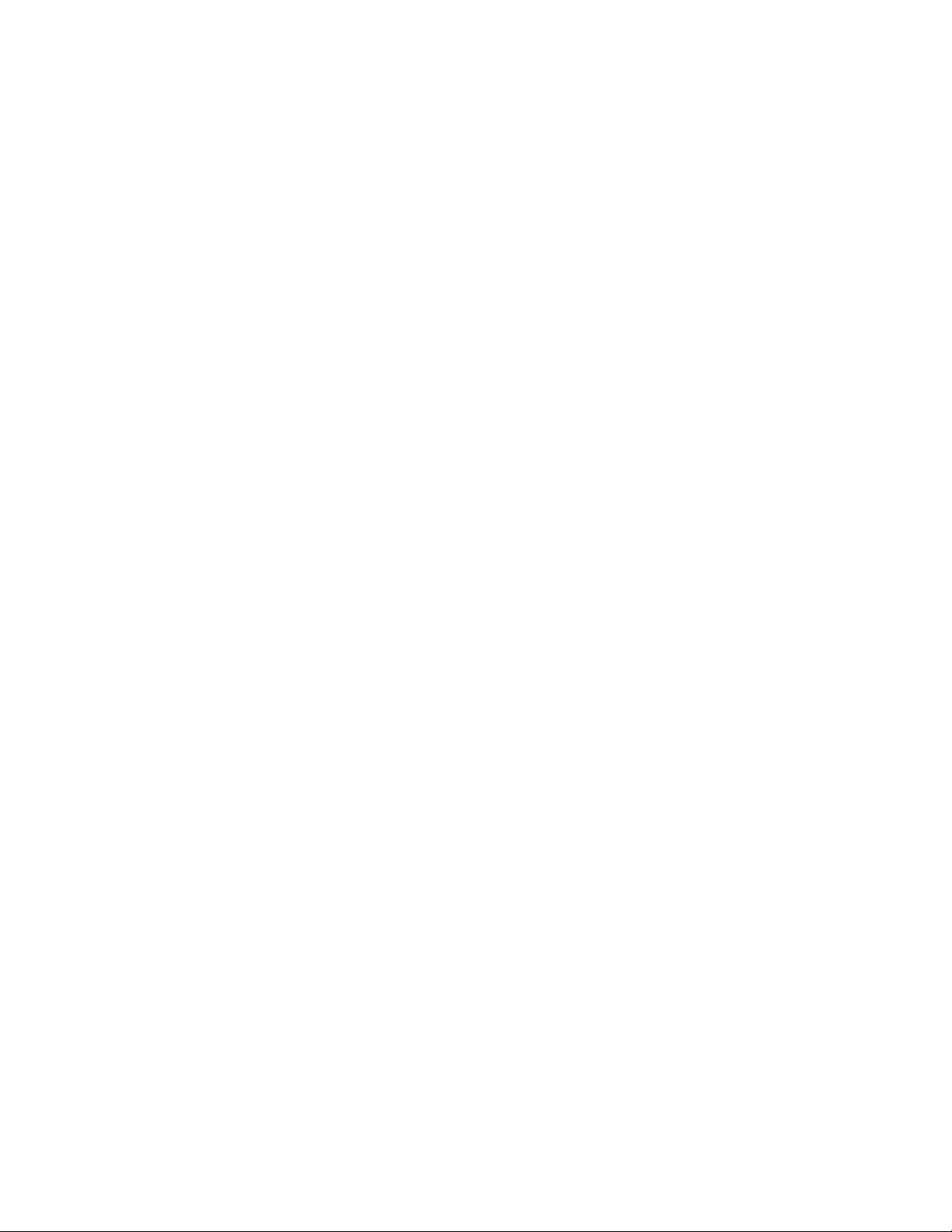
LassenSiedasProdukt,wiejedesandereelektronischeGerät,nichtunbeaufsichtigt,wennes
eingeschaltetist.InsehrseltenenFällenkanneszumAuftretenvonGerüchenoderzumAustrittvon
RauchundFunkenausdemProduktkommen.EskönnenauchGeräuschewieKnallen,Knackenoder
Rauschenzuhörensein.Dieskannlediglichbedeuten,dasseineinterneelektronischeKomponentein
einersicherenundkontrolliertenWeiseausgefallenist.Allerdingskanndiesauchaufeinpotenzielles
Sicherheitsrisikohindeuten.GehenSieindiesemFallkeineRisikenein,undversuchenSienicht,
dieUrsacheselbstherauszufinden.WendenSiesichandasKundensupportzentrum,umweitere
Anweisungenzuerhalten.EineListederT elefonnummernfürService-undUnterstützungsleistungen
findenSieaufderfolgendenWebsite:
http://www.lenovo.com/support/phone
ÜberprüfenSieinregelmäßigenAbständen,obIhrComputerunddiezugehörigenKomponenten
Schäden,VerschleißspurenoderAnzeicheneinesSicherheitsrisikosaufweisen.VerwendenSiedas
Produktnicht,wennSieZweifelameinwandfreienZustandeinerKomponentehaben.WendenSie
sichandasKundensupportzentrumoderdenProdukthersteller,umAnweisungenzurÜberprüfung
und,fallserforderlich,zurReparaturdesProduktszuerhalten.
FürdenunwahrscheinlichenFall,dasseinerderfolgendenUmständeeintritt,oderwennSie
irgendwelcheSicherheitsbedenkenbezüglichIhresProduktshaben,beendenSiedieVerwendungdes
Produkts,undunterbrechenSiedieVerbindungzurStromquelleundzuT elekommunikationsleitungen,
bisSiemitdemKundensupportzentrumKontaktaufnehmenkönnenundAnweisungenzurweiteren
Vorgehensweiseerhalten.
•Netzkabel,Netzstecker,Netzteile,VerlängerungskabeloderÜberspannungsschutzeinrichtungensind
rissig,brüchigoderbeschädigt.
•AnzeichenvonÜberhitzungwieRauch,FunkenoderFeuertretenauf.
•SchädenamAkku,selbständigesEntladendesAkkusoderAblagerungvonKorrosionsmaterialam
Akkutretenauf.
•GeräuschewieKnacken,Rauschen,KnallenoderstrengeGerüchegehenvondemProduktaus.
•Anzeichendafürtretenauf,dasseineFlüssigkeitaufdenComputer,dasNetzkabeloderdasNetzteil
verschüttetwurdeodereinGegenstandaufeinesdieserTeilegefallenist.
•DerComputer,dasNetzkabeloderdasNetzteilsindmitWasserinBerührunggekommen.
•DasProduktwurdefallengelassenoderaufirgendeineandereWeisebeschädigt.
•DasProduktfunktioniertnichtordnungsgemäß,wennSiedieBedienungsanweisungenbefolgen.
Anmerkung:TretendieseSituationenbeiProdukteneinesanderenHerstellersauf(z.B.beieinem
Verlängerungskabel),verwendenSiediesenichtweiter,bisSievomProduktherstellerweitereAnweisungen
odereinengeeignetenErsatzerhaltenhaben.
Sicherheitsrichtlinien
BefolgenSieimmerdiefolgendenVorsichtsmaßnahmen,umdasRisikoeinesPersonen-oderSachschadens
zuverringern.
ServiceundUpgrades
VersuchenSienicht,einProduktselbstzuwarten,wennSiedazunichtvomKundensupportzentrum
angewiesenwurdenoderentsprechendeAnweisungeninderzugehörigenDokumentationvorliegen.
WendenSiesichausschließlichaneinenService-Provider,derfürReparaturenandemvonIhnen
verwendetenProduktzugelassenist.
Anmerkung:EinigeComputerteilekönnenvomKundenselbstaufgerüstetoderersetztwerden.Upgrades
werdeninderRegelalsZusatzeinrichtungenbezeichnet.Ersatzteile,diefürdieInstallationdurchden
Kundenzugelassensind,werdenalsCRUs(CustomerReplaceableUnits-durchdenKundenaustauschbare
Funktionseinheiten)bezeichnet.LenovostelltDokumentationmitAnweisungenzurVerfügung,wennder
©CopyrightLenovo2014
v
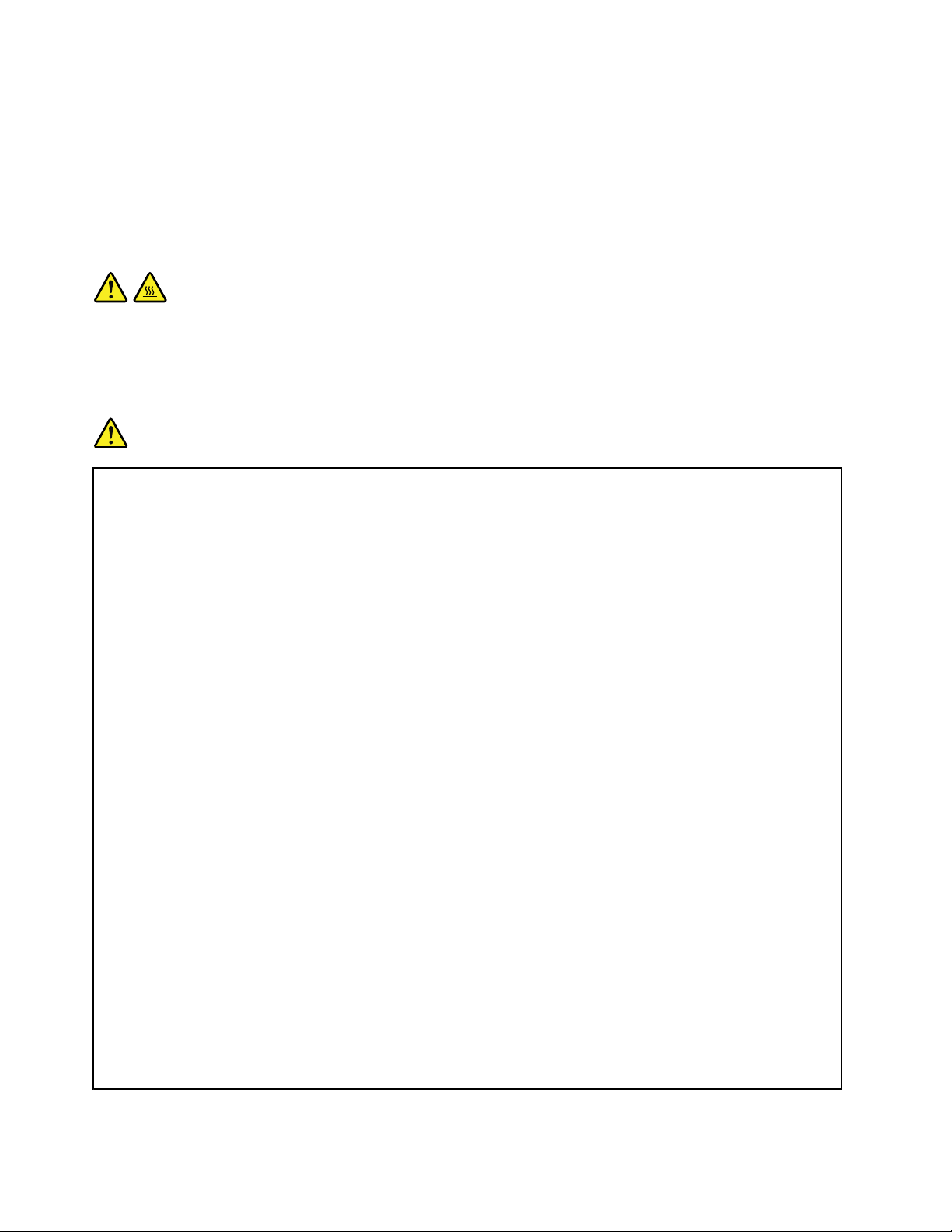
KundedieseCRUsselbstersetzenkann.BefolgenSiebeiderInstallationoderbeimAustauschenvonTeilen
sorgfältigalleAnweisungen.WennsichdieBetriebsanzeigeimStatus„Aus“(Off)befindet,bedeutetdies
nicht,dassimInnerendesProduktskeineelektrischenSpannungenanliegen.StellenSieimmersicher,dass
dieStromversorgungausgeschaltetistunddassdasProduktnichtmiteinerStromquelleverbundenist,
bevorSiedieAbdeckungeinesProduktsentfernen,dasübereinNetzkabelverfügt.WendenSiesichbei
FragenandasKundensupportzentrum.
Vorsicht:
SchaltenSievordemAustauschenvonCRUs(CustomerReplaceableUnits,durchdenKunden
austauschbareFunktionseinheiten)denComputeraus,undwartenSie3bis5Minuten,damitder
Computerabkühlenkann,bevorSiedieAbdeckungöffnen.
NetzkabelundNetzteile
Gefahr
VerwendenSienurvomHerstellerempfohleneNetzkabelundNetzteile.
AlsNetzkabelmusseinegeprüfteLeitungverwendetwerden.InDeutschlandsolltendieNetzkabel
mindestensdemSicherheitsstandardH05VV-F,3G,0,75mm
2
entsprechen.InanderenLändern
müssendieentsprechendenTypenverwendetwerden.
WickelnSiedasNetzkabelniemalsumeinNetzteiloderumeinanderesObjekt.DasKabelkann
dadurchsostarkbeanspruchtwerden,dassesbeschädigtwird.DieskanneinSicherheitsrisiko
darstellen.
AchtenSiedarauf,alleNetzkabelsozuverlegen,dasssiekeineGefahrfürPersonendarstellen
undnichtbeschädigtwerdenkönnen.
SchützenSieNetzkabelundNetzteilevorFlüssigkeiten.LegenSieNetzkabelundNetzteile
beispielsweisenichtinderNähevonWaschbecken,BadewannenoderToilettenoderaufBöden
ab,diemitFlüssigkeitengereinigtwerden.FlüssigkeitenkönnenKurzschlüsseverursachen,
insbesonderewenndasKabeloderdasNetzteildurchnichtsachgerechteVerwendung
starkbeanspruchtwurde.FlüssigkeitenkönnenaußerdemeineallmählicheKorrosionder
Netzkabelanschlüsseund/oderderAnschlussendenamNetzteilverursachen.Dieskannschließlich
zuÜberhitzungführen.
VergewissernSiesich,dassalleNetzkabelanschlüsseordnungsgemäßundvollständigindie
jeweiligenNetzsteckdosengestecktwurden.
VerwendenSiekeineNetzteile,dieKorrosionsschädenamSteckerund/oderSchädendurch
Überhitzung(z.B.verformtePlastikteile)amSteckeroderananderenKomponentendesNetzteils
aufweisen.
VerwendenSiekeineNetzkabel,beidenendieelektrischenKontakteAnzeichenvonKorrosionoder
ÜberhitzungaufweisenoderdieaufeineandereWeisebeschädigtsind.
UmeinermöglichenÜberhitzungvorzubeugen,vermeidenSiees,Kleidungoderandere
GegenständeaufdasNetzteilzulegen,wenndiesesineineNetzsteckdoseeingestecktist.
viBenutzerhandbuch
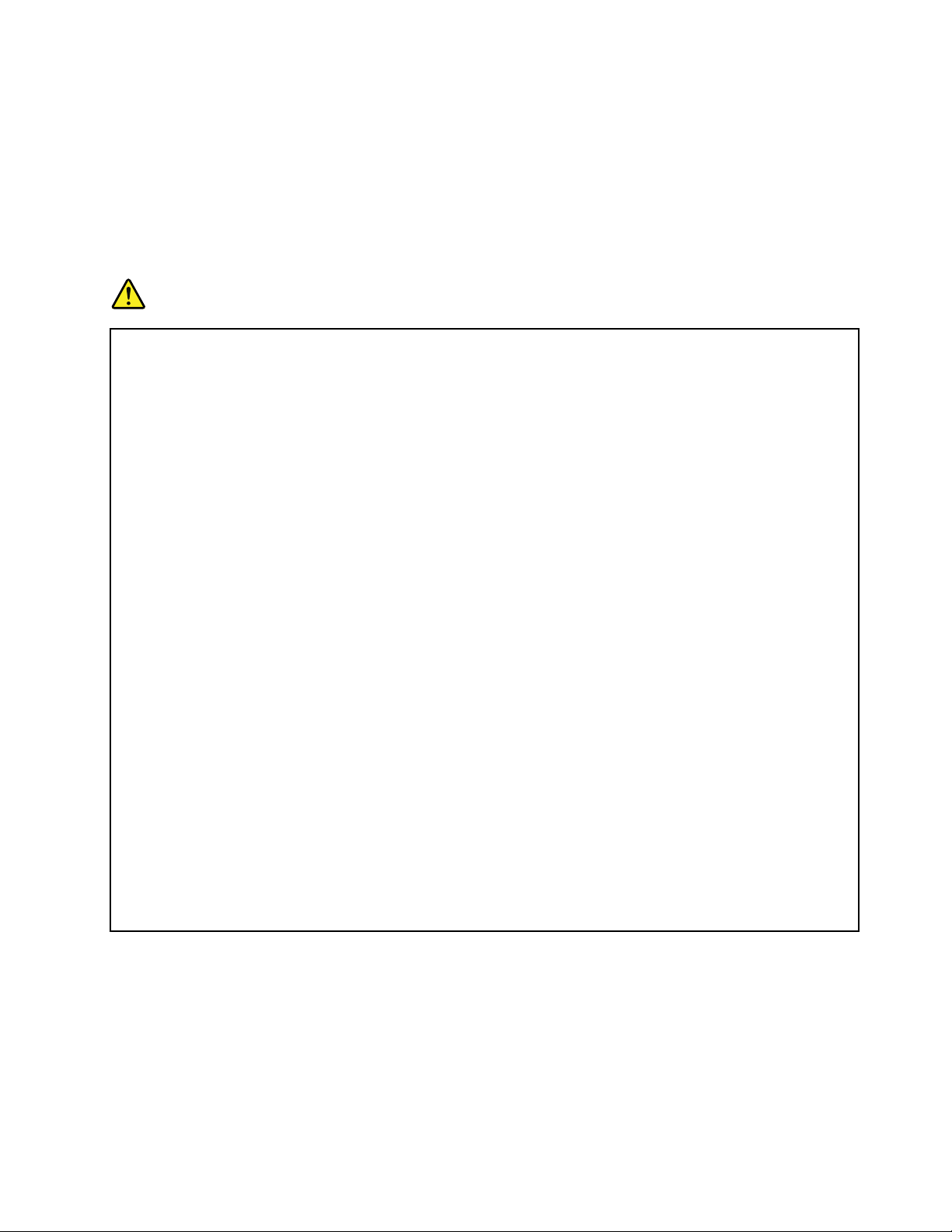
VerlängerungskabelundverwandteEinheiten
StellenSiesicher,dassverwendeteVerlängerungskabel,Überspannungsschutzeinrichtungen,
unterbrechungsfreieNetzteileundVerteilerleistensoeingestuftsind,dasssiedenelektrischenAnforderungen
desProduktsgenügen.ÜberlastenSiedieseEinheitenniemals.WenneineVerteilerleisteverwendetwird,
solltedieBelastungdenEingangsspannungsbereichderVerteilerleistenichtüberschreiten.WendenSie
sichfürweitereInformationenzuNetzbelastungen,AnschlusswertenundEingangsspannungsbereichenan
einenElektriker.
NetzsteckerundSteckdosen
Gefahr
WenneineNetzsteckdose,dieSieverwendenmöchten,AnzeicheneinerBeschädigungoder
Korrosionaufweist,verwendenSiedieNetzsteckdoseerstnachdemsievoneinemqualifizierten
Elektrikerausgetauschtwurde.
VerbiegenoderverändernSiedenNetzsteckernicht.WennderNetzsteckerbeschädigtist,wenden
SiesichandenHersteller,umErsatzzuerhalten.
VerwendenSieeineNetzsteckdosenichtzusammenmitanderenprivatenoderkommerziellen
Geräten,diegroßeMengenanElektrizitätverbrauchen,dadurchinstabileSpannungender
Computer,IhreDatenoderangeschlosseneEinheitenbeschädigtwerdenkönnen.
EinigeProduktesindmiteinem3-poligenNetzsteckerausgestattet.DieserNetzsteckeristnur
fürdieVerwendungmitgeerdetenNetzsteckdosengeeignet.Hierbeihandeltessichumeine
Sicherheitsvorkehrung.VersuchenSienicht,dieseSicherheitsvorkehrungzuumgehen,indemSie
denNetzsteckeraneinenichtgeerdeteNetzsteckdoseanschließen.WennSiedenSteckernichtin
dieNetzsteckdosesteckenkönnen,wendenSieSichaneinenElektriker,umeinenzugelassenen
Steckdosenadapterzuerhalten,oderlassenSiedieSteckdosedurcheineandereersetzen,die
fürdieseSicherheitsvorkehrungausgestattetist.ÜberlastenSieniemalseineNetzsteckdose.Die
gesamteSystembelastungdarf80%desWertesfürdenNetzstromkreisnichtüberschreiten.
WendenSiesichbeiFragenzuNetzbelastungenundWertenfürdenNetzstromkreisaneinen
Elektriker.
VergewissernSiesich,dassdieverwendeteNetzsteckdoseordnungsgemäßangeschlossenist,
dassSiesieaufeinfacheWeiseerreichenkönnenunddasssiesichinderNähederEinheiten
befindet.WennSieeinNetzkabelmiteinerNetzsteckdoseverbinden,dürfenSiedasKabelnicht
übermäßigdehnen,damitesnichtbeschädigtwird.
StellenSiesicher,dassüberdieNetzsteckdosedierichtigeSpannungunddierichtigeStromstärke
fürdasProduktzurVerfügunggestelltwerden,dasSieinstallieren.
GehenSiesowohlbeimAnschließenderEinheitandieNetzsteckdosealsauchbeimTrennendieser
Verbindungvorsichtigvor.
©CopyrightLenovo2014
vii
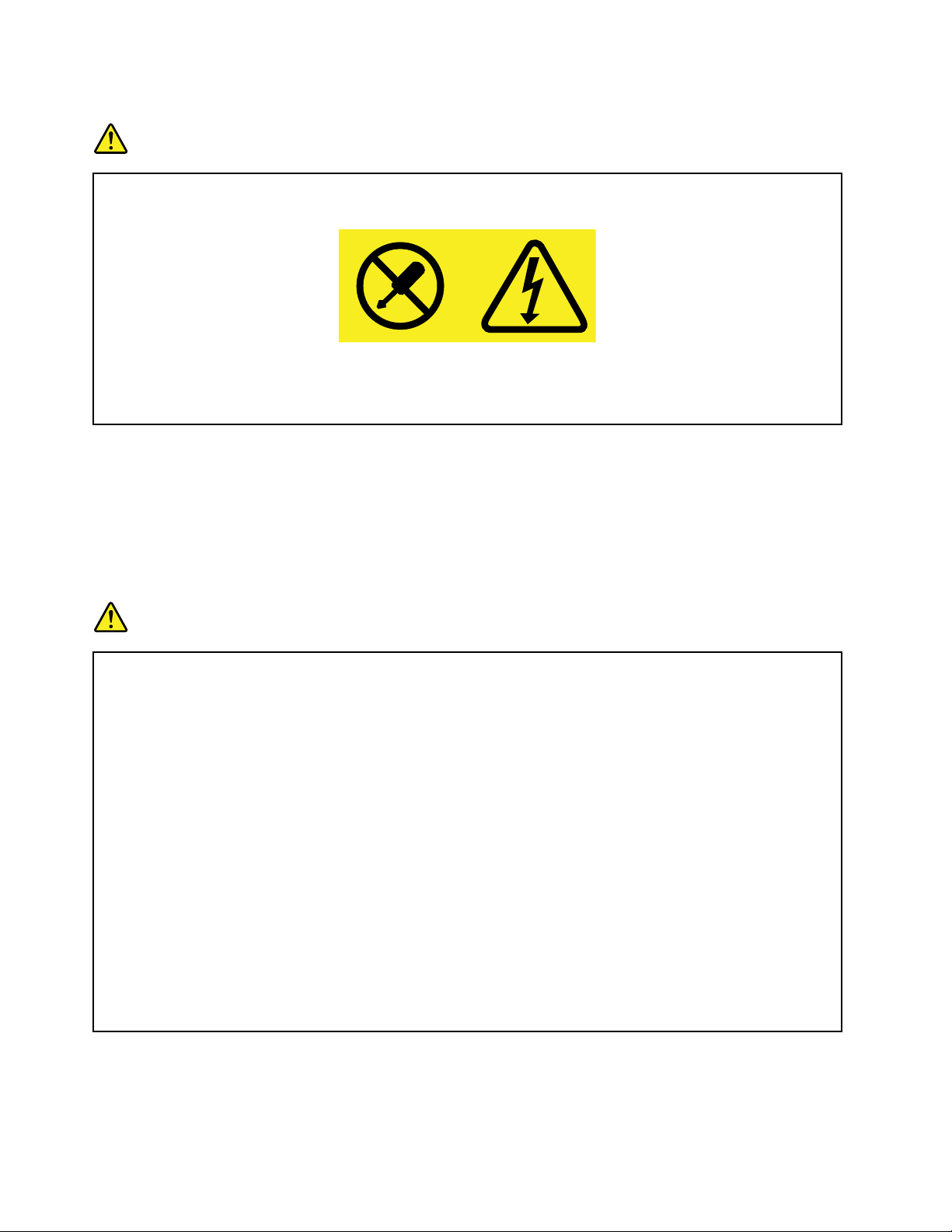
HinweisezuNetzteilen
Gefahr
DieAbdeckungdesNetzteilsodereinerKomponente,diemitdemfolgendenEtikettversehenist,
darfniemalsentferntwerden.
InKomponenten,diediesesEtikettaufweisen,tretengefährlicheSpannungenundEnergienauf.
DieseKomponentenenthaltenkeineTeile,diegewartetwerdenmüssen.BestehtderVerdachteines
FehlersaneinemdieserTeile,isteinKundendiensttechnikerzuverständigen.
ExterneEinheiten
Achtung:WährendderComputereingeschaltetist,dürfenSieausschließlichUSB-Kabel(UniversalSerial
Bus)fürexterneEinheitenamComputeranschließenoderabstecken,dadiesersonstbeschädigtwerden
kann.UmdiemöglicheBeschädigungangeschlossenerEinheitenzuvermeiden,wartenSiemindestens
fünfSekunden,nachdemderComputerheruntergefahrenwurde,undunterbrechenSieerstdanndie
VerbindungzudenexternenEinheiten.
AllgemeinerHinweiszumAkku
Gefahr
LenovoPCsenthaltenfürdieStromversorgungderSystemuhreineKnopfzellenbatterie.Zusätzlich
werdenbeivielentragbarenProduktenwieetwabeiNotebook-ComputernaufladbareAkkus
verwendet,umdasSystemauchunterwegsmitStromzuversorgen.BatterienundAkkus,dieim
LieferumfangdesLenovoProduktsenthaltensind,wurdenaufKompatibilitätgetestetundsollten
nurdurchvonLenovozugelasseneKomponentenersetztwerden.
Öffnen,zerlegenoderwartenSiedenAkkunicht.BeschädigenSiedenAkkunicht;schließenSie
dieMetallkontaktenichtkurz.SchützenSiedenAkkuvorFeuchtigkeitundNässe.BefolgenSie
beimAufladendesAkkusgenaudieAnweisungeninderProduktdokumentation.
DieKnopfzellenbatteriebzw.derAkkukönnendurchunsachgemäßeHandhabungüberhitzen,so
dassGaseoderFlammen„ „„austreten“ ““können.VerwendenSiedenAkkunicht,wennerbeschädigt
istodersichselbständigentlädtoderwennsichandenKontaktendesAkkusKorrosionsmaterial
ablagert.ErwerbenSieindiesemFalleinenErsatzakkuvomHersteller.
Akkuskönnensichentladen,wennsielängereZeitnichtverwendetwerden.Beieinigen
wiederaufladbarenAkkus(besondersbeiLithiumionenakkus)steigtdasRisikoeinesKurzschlusses,
wennderAkkuimentladenenZustandaufbewahrtwird.DieskanndieLebensdauerdesAkkus
verringernundeinSicherheitsrisikodarstellen.EntladenSiewiederaufladbareLithiumionenakkus
niemalsvollständig.BewahrenSiedieseArtvonAkkusnichtimentladenenZustandauf.
viiiBenutzerhandbuch
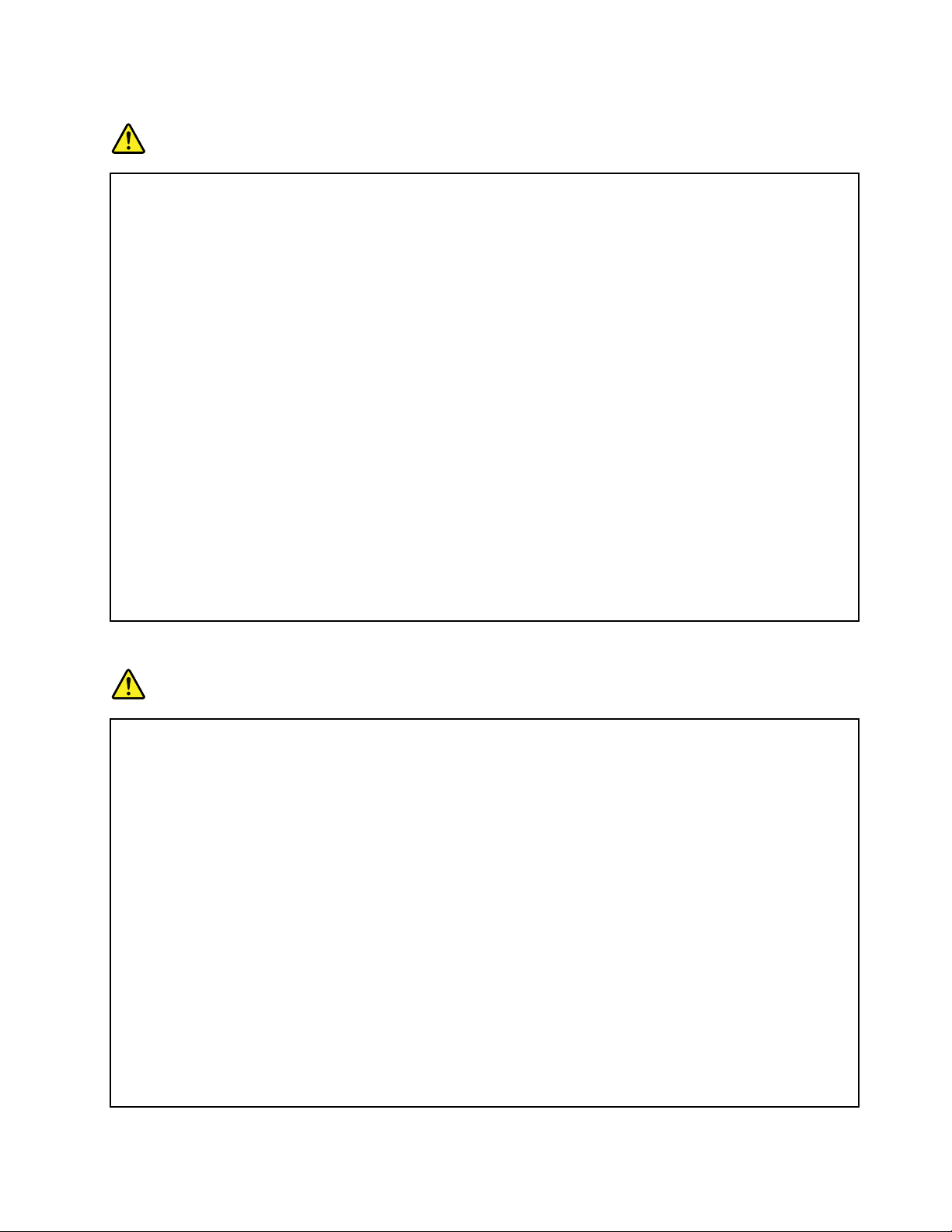
HinweisezumwiederaufladbarenAkku
Gefahr
ZerlegenoderverändernSiedenAkkunicht.DerAkkukanndabeiexplodieren,oderFlüssigkeit
kannausdemAkkuaustreten.Akkus,dienichtvonLenovozumGebrauchangegebensind,oder
zerlegteoderveränderteAkkussindvonderGarantieausgeschlossen.
DerwiederaufladbareAkkukannbeiunsachgemäßemAustauschenexplodieren.DerAkkuenthält
gefährlicheStoffe.GehenSienachfolgendenAnweisungenvor,ummöglicheGefährdungen
auszuschließen:
•NureinenvonLenovoempfohlenenAkkuverwenden.
•DenAkkuvorFeuerschützen.
•DenAkkuvorFeuchtigkeitundNässeschützen.
•DenAkkunichtzerlegen.
•DenAkkunichtkurzschließen.
•DenAkkunichtinReichweitevonKindernaufbewahren.
•DenAkkunichtfallenlassen.
EntsorgenSiedenAkkunichtimHausmüll.BeachtenSiebeiderEntsorgungdesAkkusdie
örtlichenBestimmungenfürSondermüllunddieallgemeinenSicherheitsbestimmungen.
BewahrenSiedenAkkubeiZimmertemperaturundmiteinerLadekapazitätvon30bis50%auf.Es
wirdempfohlen,denAkkuungefähreinmalproJahraufzuladen,umeinübermäßigesEntladendes
Akkuszuverhindern.
HinweisezurLithiumknopfzellenbatterie
Gefahr
DieBatteriekannbeiunsachgemäßemAustauschenexplodieren.
EineverbrauchteLithium-Knopfzellenbatterienurdurcheinegleichwertigeodereinevom
HerstellerempfohleneBatterieersetzen.DieBatterieenthältLithiumundkannbeiunsachgemäßer
Verwendung,HandhabungoderEntsorgungexplodieren.
DieBatterienicht:
•mitWasserinBerührungbringen
•über100°C(212°F)erhitzen
•reparierenoderzerlegen
BeiderEntsorgungvonBatteriendieörtlichenRichtlinienfürSondermüllsowiedieallgemeinen
Sicherheitsbestimmungenbeachten.
DiefolgendeErklärungbeziehtsichaufBenutzerinKalifornien,U.S.A.
CaliforniaPerchlorateInformation:
Productscontainingmanganesedioxidelithiumcoincellbatteriesmaycontainperchlorate.
©CopyrightLenovo2014
ix
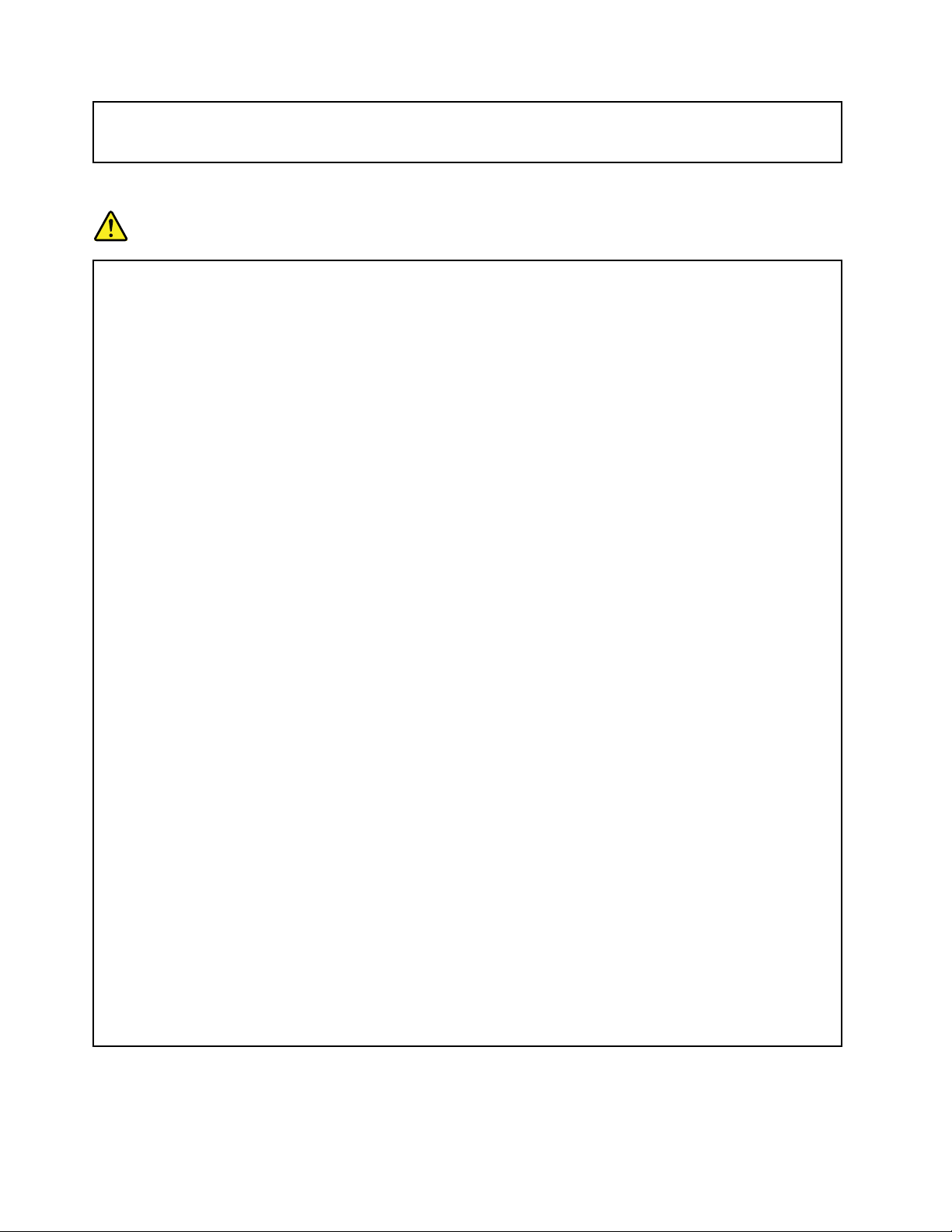
PerchlorateMaterial-specialhandlingmayapply,See
www.dtsc.ca.gov/hazardouswaste/perchlorate
ErwärmungundLüftungdesProdukts
Gefahr
Computer,NetzteileundvieleZubehörgeräteerzeugenWärmebeimBetriebundbeimAufladen
vonAkkus.Notebook-ComputerkönnenaufgrundihrerkompaktenGrößegroßeWärmemengen
erzeugen.BeachtenSieimmerfolgendeVorsichtsmaßnahmen:
•WennderComputereingeschaltetistoderderAkkuaufgeladenwird,könnendieUnterseite,
dieHandauflageundandereKomponentendesComputersWärmeabgeben.VermeidenSiees,
dieKomponentendesComputers,diesicherwärmen,übereinenlängerenZeitraummitden
Händen,denOberschenkelnodereinemanderenKörperteilzuberühren.VermeidenSiees,die
HandauflageübereinenlängerenZeitraummitdenHandinnenflächenzuberühren,wennSie
dieT astaturverwenden.DerComputergibtimnormalenBetriebWärmeab.WievielWärme
entsteht,richtetsichnachderSystemaktivitätunddemLadezustanddesAkkus.Einlängerer
HautkontaktkannsogardurchdieKleidunghindurchzuHautirritationenoderimschlimmsten
FallzuHautverbrennungenführen.LegenSieinregelmäßigenAbständenPausenbeider
VerwendungderT astaturein,indemSieIhreHändevonderHandauflagenehmen.Verwenden
SiedieTastaturnichtübereinenlängerenZeitraumhinweg.
•VermeidenSiedasArbeitenmitIhremComputeroderdasLadendesAkkusinderNähevon
brennbarenMaterialienoderinexplosionsgefährdetenUmgebungen.
•ImLieferumfangdesProduktssindLüftungsschlitze,Lüfterund/oderKühlkörperenthalten,um
Sicherheit,KomfortundeinenzuverlässigenBetriebzugewährleisten.DieseKomponenten
könntenunabsichtlichblockiertwerden,wenndasProduktaufeinBett,einSofa,einenTeppich
oderandereweicheOberflächengestelltwird.DieseKomponentendürfenniemalsblockiert,
abgedecktoderbeschädigtwerden.
•DasNetzteilerwärmtsich,wennesandenComputerangeschlossenundmiteinerNetzsteckdose
verbundenist.VermeidenSiees,dasNetzteilübereinenlängerenZeitraumzuberühren,wenn
esinBetriebist.VerwendenSieeinNetzteilniemals,umz.B.IhreHändeaufzuwärmen.Ein
längererHautkontaktkannsogardurchdieKleidunghindurchzuHautverbrennungenführen.
BeachtenSiezuIhrereigenenSicherheitimmerdiefolgendengrundlegendenVorsichtsmaßnahmen:
•ÖffnenSiedieAbdeckungnicht,wennderComputerandenNetzstromangeschlossenist.
•ÜberprüfenSiedieAußenseitedesComputersinregelmäßigenAbständenauf
Staubablagerungenhin.
•EntfernenSieStaubablagerungenvondenEntlüftungsschlitzenundPerforationeninder
Frontblende.BeiVerwendungdesComputersinstarkfrequentiertenBereichenoderin
Bereichen,indenenvielStaubentsteht,istmöglicherweiseeinhäufigeresReinigendes
Computerserforderlich.
•BlockierenSienichtdieLüftungsöffnungendesComputers.
•AchtenSiedarauf,dassderComputernichtinMöbelnbetriebenwird,umdieGefahreiner
Überhitzungzuverringern.
•AchtenSiedarauf,dassdieindenComputerhineinströmendeLuft35°Cnichtübersteigt.
xBenutzerhandbuch
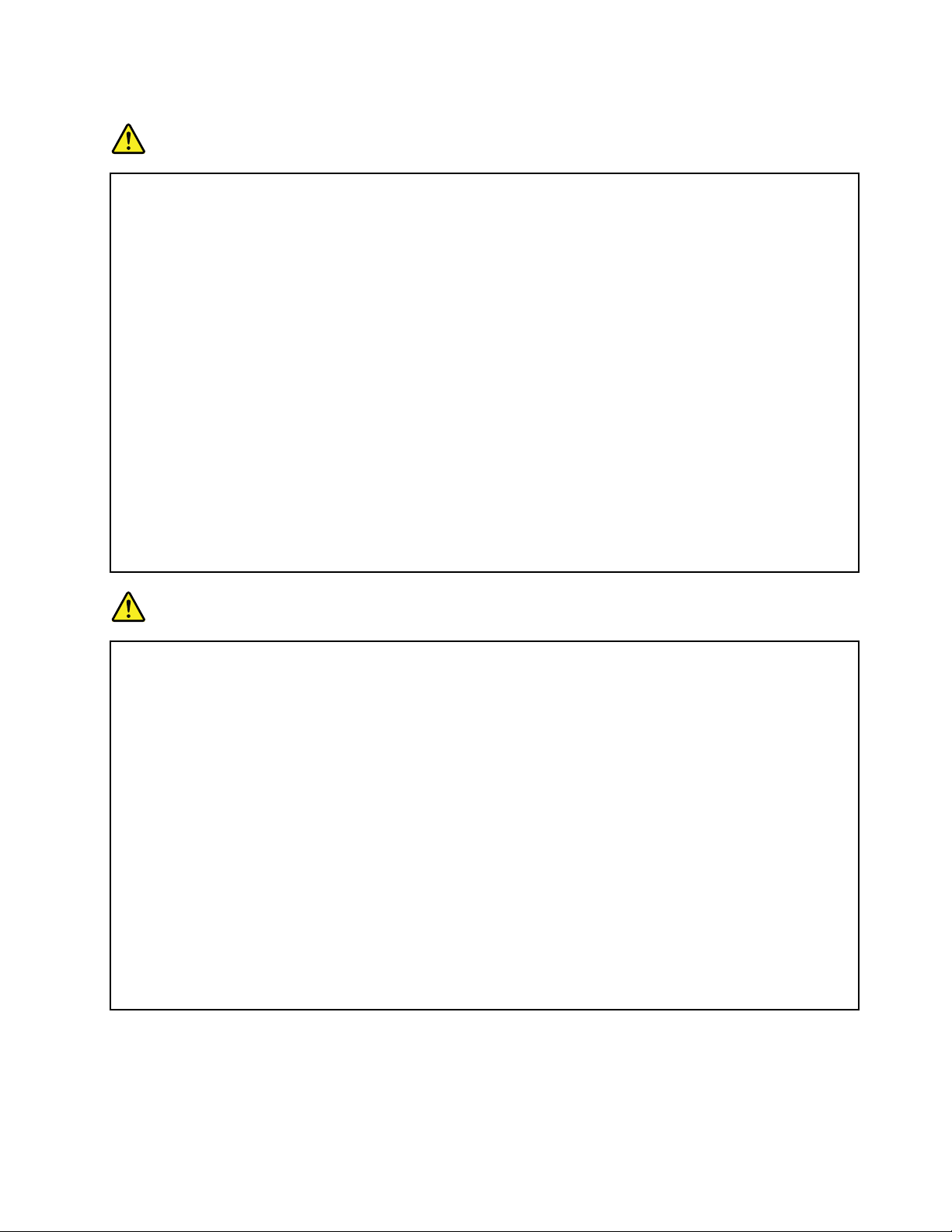
SicherheitshinweisezurelektrischenSicherheit
Gefahr
AnNetz-,T elefon-oderDatenleitungenkönnengefährlicheelektrischeSpannungenanliegen.
AusSicherheitsgründen:
•DenComputernichtwährendeinesGewitterverwenden.
•BeiGewitterandiesemGerätkeineKabelanschließenoderlösen.FernerkeineInstallations-,
Wartungs-oderRekonfigurationsarbeitendurchführen.
•AlleNetzkabelnuraneineSchutzkontaktsteckdosemitordnungsgemäßgeerdetem
Schutzkontaktanschließen.
•AlleangeschlossenenGeräteebenfallsanSchutzkontaktsteckdosenmitordnungsgemäß
geerdetemSchutzkontaktanschließen.
•DieSignalkabelnachMöglichkeitnureinhändiganschließenoderlösen,umeinenStromschlag
durchBerührenvonOberflächenmitunterschiedlichemelektrischemPotenzialzuvermeiden.
•Geräteniemalseinschalten,wennHinweiseaufFeuer,WasseroderGebäudeschädenvorliegen.
•DieVerbindungzudenangeschlossenenNetzkabeln,demAkkuundallenanderenKabelnist
vordemÖffnenderEinheitenabdeckungenzuunterbrechen,sofernindenInstallations-und
KonfigurationsprozedurenkeineanderslautendenAnweisungenenthaltensind.
•DenComputernichtverwenden,bisalleAbdeckungenfürinterneT eilebefestigtsind.Verwenden
SiedenComputernie,wenninterneTeileundSchaltkreisefreiliegen.
Gefahr
ZumInstallieren,VerschiebenundÖffnenderAbdeckungendesComputersoderder
angeschlossenenGerätedieKabelgemäßderfolgendenTabelleanschließenundabziehen.
Verbindungenherstellen:
1.SchaltenSiealleGeräteAUS.
2.SchließenSiedieEinheitenkabelan.
3.SchließenSiedieSignalkabelandie
entsprechendenAnschlüssean.
4.SchließenSieNetzkabelandie
Netzsteckdosenan.
5.SchaltenSiedieGeräteEIN.
DasNetzkabelmussvonderWandsteckdoseodervonderNetzsteckdoseabgezogenwerden,
bevorandereNetzkabelinstalliertwerden,diemitdemComputerverbundenwerden.
DasNetzkabeldarferstdannwiederandieWandsteckdoseoderdieNetzsteckdoseangeschlossen
werden,wennalleanderenNetzkabelmitdemComputerverbundensind.
Verbindungentrennen:
1.SchaltenSiealleGeräteAUS.
2.ZiehenSiezuerstdieNetzkabelvonden
Netzsteckdosenab.
3.ZiehenSiedieSignalkabelvonihren
Anschlüssenab.
4.EntfernenSiealleKabelvondenGeräten.
Lasersicherheit
Vorsicht:
BeiderInstallationvonLasergeräten(wieCD-ROM-Laufwerken,DVD-Laufwerken,Einheitenmit
LichtwellenleitertechnikoderSendern)Folgendesbeachten:
©CopyrightLenovo2014
xi
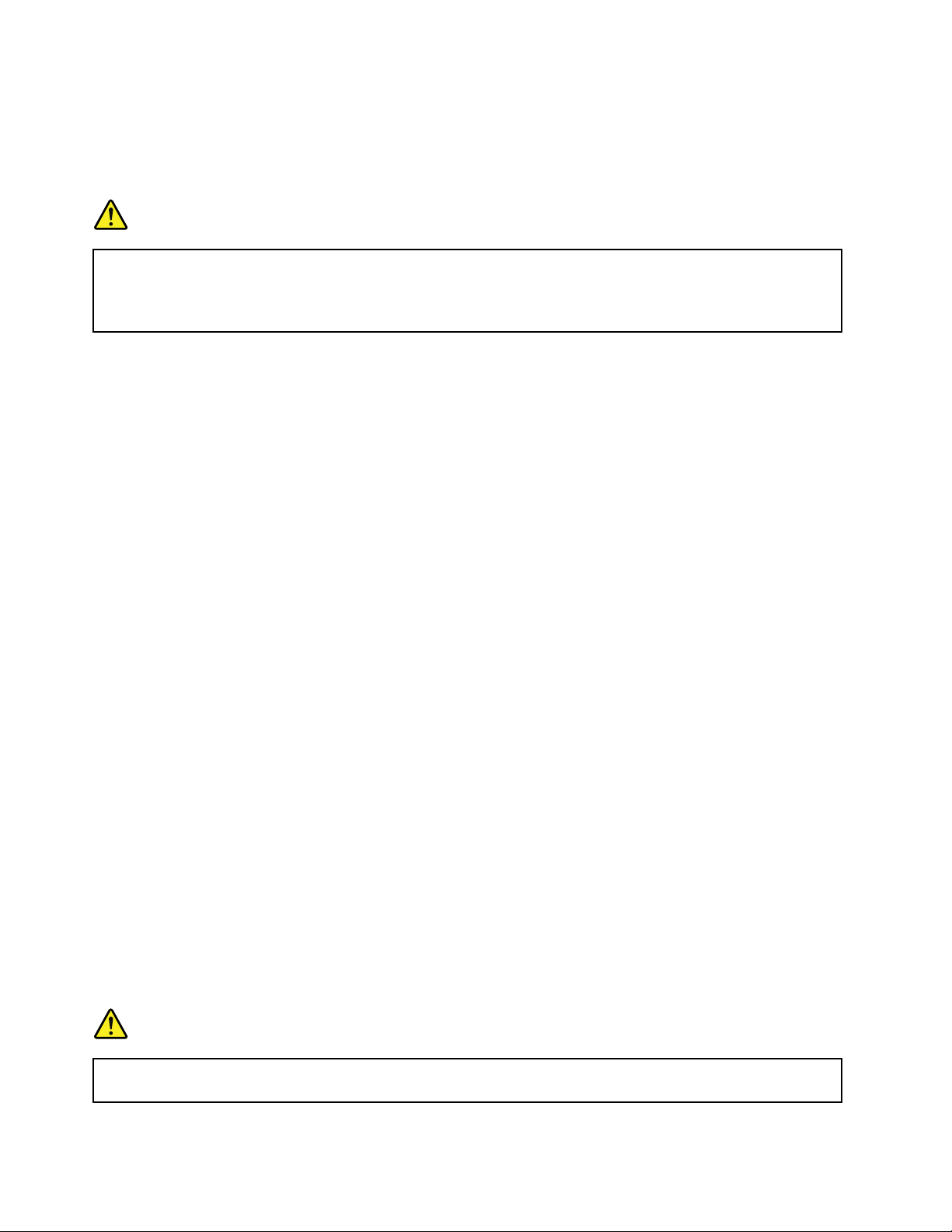
•DieAbdeckungennichtentfernen.DurchEntfernenderAbdeckungendesLasergerätskönnen
gefährlicheLaserstrahlungenfreigesetztwerden.DasGerätenthältkeinezuwartendenT eile.
•WerdenSteuerelemente,EinstellungenoderDurchführungenvonProzedurenandersalshier
angegebenverwendet,kanngefährlicheLaserstrahlungauftreten.
Gefahr
EinigeLasergeräteenthalteneineLaserdiodederKlasse3Aoder3B.BeachtenSieFolgendes:
LaserstrahlungbeigeöffneterVerkleidung.NichtindenStrahlblicken.KeineLupenoderSpiegel
verwenden.Strahlungsbereichmeiden.
HinweisezuLCD-Bildschirmen
Vorsicht:
ProduktemitquecksilberhaltigenLeuchtstofflampen(beispielsweiseNicht-LED-Anzeigen)
•DieLeuchtstofflampeinderLCD-AnzeigeenthältQuecksilber.BeiderEntsorgungderLampesind
dieörtlichenBestimmungenfürSondermüllunddieeinschlägigenSicherheitsbestimmungenzu
beachten.
•DerLCD-BildschirmbestehtausGlasundkannzerbrechen,wennerunsachgemäßbehandeltwird
oderderComputeraufdenBodenfällt.IstderBildschirmbeschädigtundgerätdiedarinbefindliche
FlüssigkeitinKontaktmitHautundAugen,spülenSiediebetroffenenStellenmindestens15
MinutenmitWasserabundsuchenSiebeiBeschwerdenanschließendeinenArztauf.
VerwendungvonKopf-undOhrhörern
Vorsicht:
ÜbermäßigerSchalldruckvonOhrhörernbzw.KopfhörernkanneinenHörverlustbewirken.Eine
EinstellungdesEntzerrersaufMaximalwerteerhöhtdieAusgangsspannungamOhrhörer-bzw.
KopfhörerausgangundauchdenSchalldruckpegel.UmHörschädenzuvermeiden,stellenSieIhren
EntzerreraufeinangemessenesNiveauein.
DerexzessiveGebrauchvonKopfhörernoderOhrhörernübereinenlangenZeitraumbeistarkerLautstärke
kannzuSchädenführen,wenndieAusgängederKopfhöreroderOhrhörernichtEN50332-2entsprechen.
DerKopfhörer-AusgangsanschlussdesComputersentsprichtder50332-2-Spezifikation,Unterabschnitt7.
DurchdieseSpezifikationwirddieAusgabespannungfürdenmaximalentatsächlichenBreitband-RMS-Wert
desComputersauf150mVbeschränkt.UmHörschädenzuvermeiden,stellenSiesicher,dassdievon
IhnenverwendetenKopfhöreroderOhrhörerebenfallsEN50332-2(Abschnitt7,„Limits“)füreinefürden
BreitbandbetriebcharakteristischeSpannungvon75mVentsprechen.DerGebrauchvonKopfhörern,die
EN50332-2nichtentsprechen,kannaufgrundvonerhöhtenSchalldruckpegelneineGefahrdarstellen.
WennimLieferumfangIhresLenovoComputersKopfhöreroderOhrhöreralsSetenthaltensind,entspricht
dieKombinationausKopfhöreroderOhrhörerundausComputerbereitsEN50332-1.Wennandere
KopfhöreroderOhrhörerverwendetwerden,stellenSiesicher,dassdievonIhnenverwendetenKopfhörer
oderOhrhörerEN50332-1(GrenzwerteausAbschnitt6.5)entsprechen.DerGebrauchvonKopfhörern,die
EN50332-1nichtentsprechen,kannaufgrundvonerhöhtenSchalldruckpegelneineGefahrdarstellen.
ZusätzlicheSicherheitshinweise
Gefahr
Plastiktütenkönnengefährlichsein.BewahrenSiePlastiktütennichtinReichweitevonKleinkindern
undKindernauf,umeineErstickungsgefahrzuvermeiden.
xiiBenutzerhandbuch
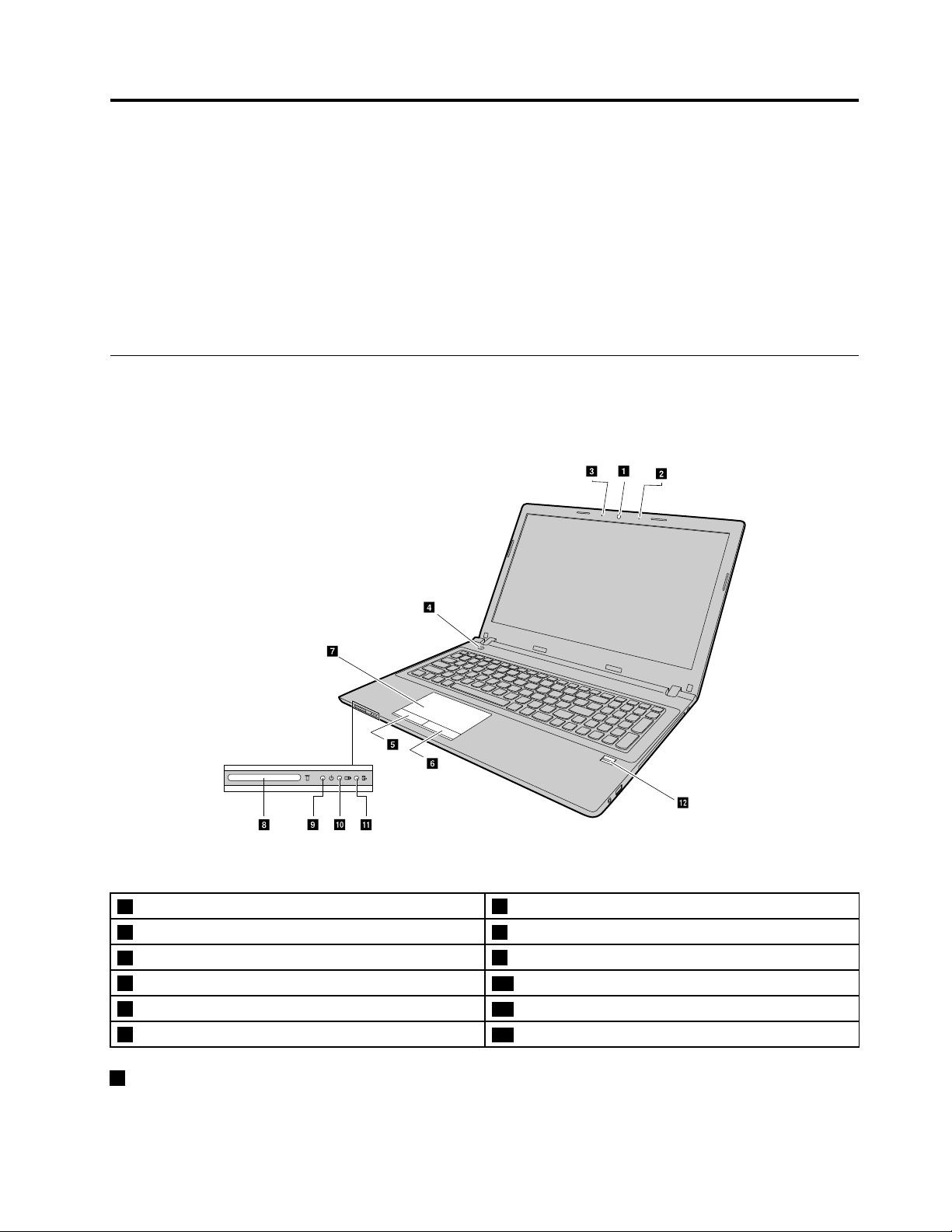
Kapitel1.Produktüberblick
IndiesemKapitellernenSiedieHardwareausstattungdesComputerskennen.
•„Vorne“aufSeite1
•„Ansichtvonlinks“aufSeite3
•„Ansichtvonrechts“aufSeite4
•„Ansichtvonunten“aufSeite6
•„MerkmaleundtechnischeDaten“aufSeite6
Vorne
Anmerkung:MöglicherweisesiehtIhrComputeretwasandersausalsindernachfolgendenAbbildung
dargestellt.
Abbildung1.Vorne
1Kamera(beieinigenModellen)
2Kameraanzeige(beieinigenModellen)8Speichersteckplatz
3Mikrofonanschluss(beieinigenModellen)
4Betriebsspannungsschalter
5LinkeKlicktaste
6RechteKlicktaste
1Kamera
7T ouchPad
9Betriebsanzeige
10AnzeigefürAkkuladezustand
11StatusanzeigefürdenZugriffaufeinLaufwerk
12LesegerätfürFingerabdrücke(beieinigenModellen)
VerwendenSiedieKamerazumAufnehmenvonFotosoderfürVideokonferenzen.
©CopyrightLenovo2014
1
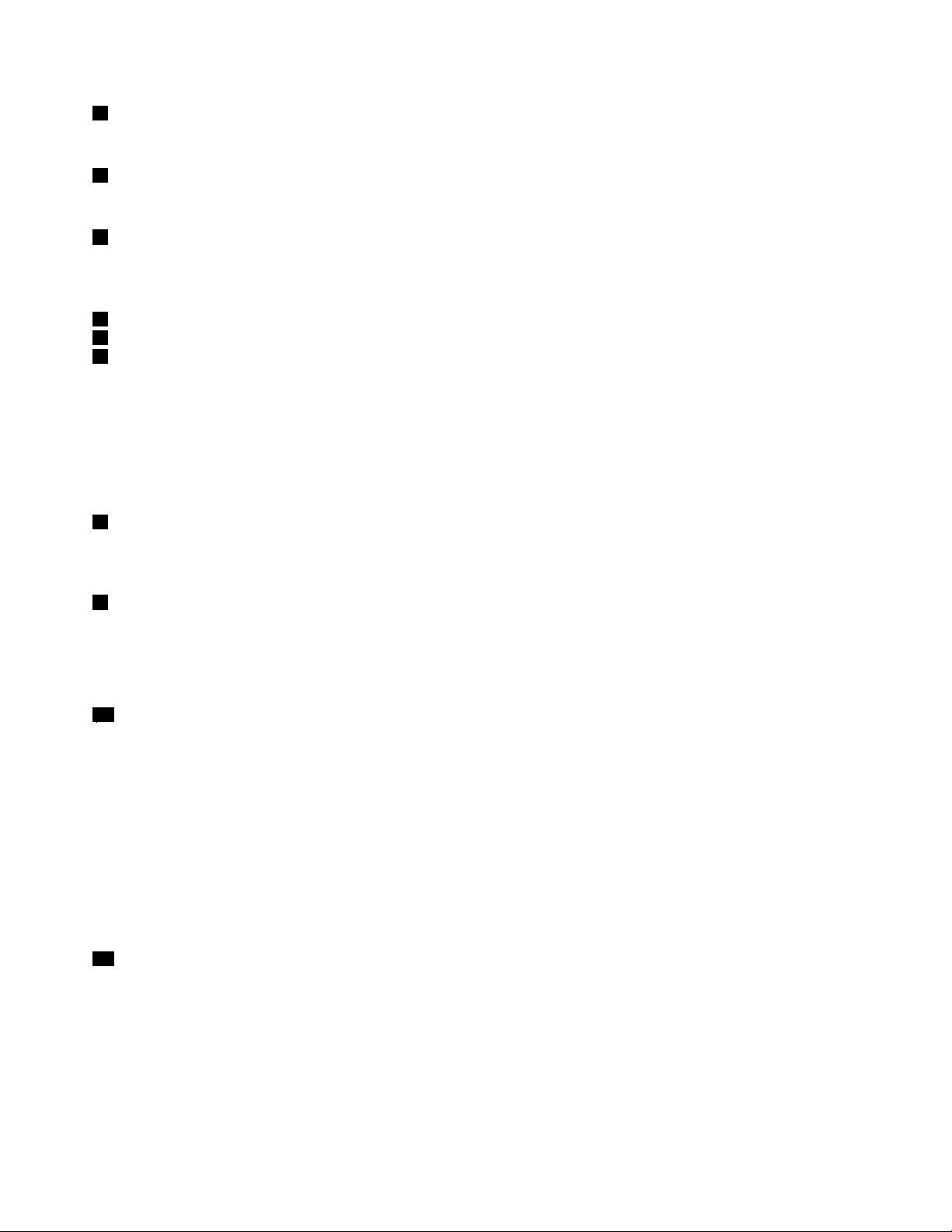
2Kameraanzeige
DieseAnzeigegibtan,obdieKameraaktiviertist.
3Mikrofonanschluss
DientderErfassungvonGeräuschen.
4Betriebsspannungsschalter
DrückenSiedieseTaste,umdenComputereinzuschalten.AnweisungenzumAusschaltendesComputers
findenSieunter„Energiesparen“aufSeite15
5LinkeKlicktaste
6RechteKlicktaste
7Touchpad
.
UmdenCursorzubewegen,müssenSiemitderFingerspitzeüberdasTouchPadfahren.Überdierechteund
linkeKlicktastewerdenFunktionenbereitgestellt,diedenenderrechtenundlinkenMaustasteentsprechen.
DasT ouchpadIhresComputersunterstütztdieMulti-T ouch-Funktion,mitderSiedieAnzeigevergrößern,
verkleinernoderdurchblätternkönnen,währendSiedasInternetdurchsuchenodereinDokumentlesen
oderbearbeiten.
8Speichersteckplatz
WeitereInformationenhierzufindenSiein„LesegerätfürSpeicherkartenverwenden“aufSeite13(nicht
mitgeliefert).
9Betriebsanzeige
•Ein:Gibtan,dassderComputereingeschaltetist.
•Aus:Gibtan,dassderComputerausgeschaltetistoderimRuhezustandbetriebenwird.
•Blinken:Gibtan,dasssichderComputerimEnergiesparmodusbefindet.
10AnzeigefürAkkuladezustand
•Konstantgrün:DerAkkuladezustandbeträgtzwischen80%und100%,oderdieverbleibendeLadung
desAkkubeträgtzwischen20%und100%.
•Grün(langsamblinkend):DerAkkuladezustandbeträgtzwischen20%und80%,undder
Aufladevorgangwirdfortgesetzt.
•Gelb(langsamblinkend):DerAkkuladezustandbeträgtzwischen5%und20%,undderAufladevorgang
wirdfortgesetzt.
•Konstantgelb:DerAkkuistzu5%bis20%aufgeladen.
•Gelb(schnellblinkend):DerAkkuladezustandoderseineverbleibendeLadungbeträgthöchstens5%.
•Aus:DerAkkuwurdeherausgenommenoderderComputerwurdeausgeschaltet.
11StatusanzeigefürdenZugriffaufeinLaufwerk
WenndieseAnzeigeleuchtet,wirddasFestplattenlaufwerkoderdasoptischeLaufwerkzumLesenoder
SchreibenvonDatenverwendet.
Achtung:
•WenndieAnzeigeleuchtet,darfderComputernichtindenEnergiesparmodusversetztoderausgeschaltet
werden.
2Benutzerhandbuch
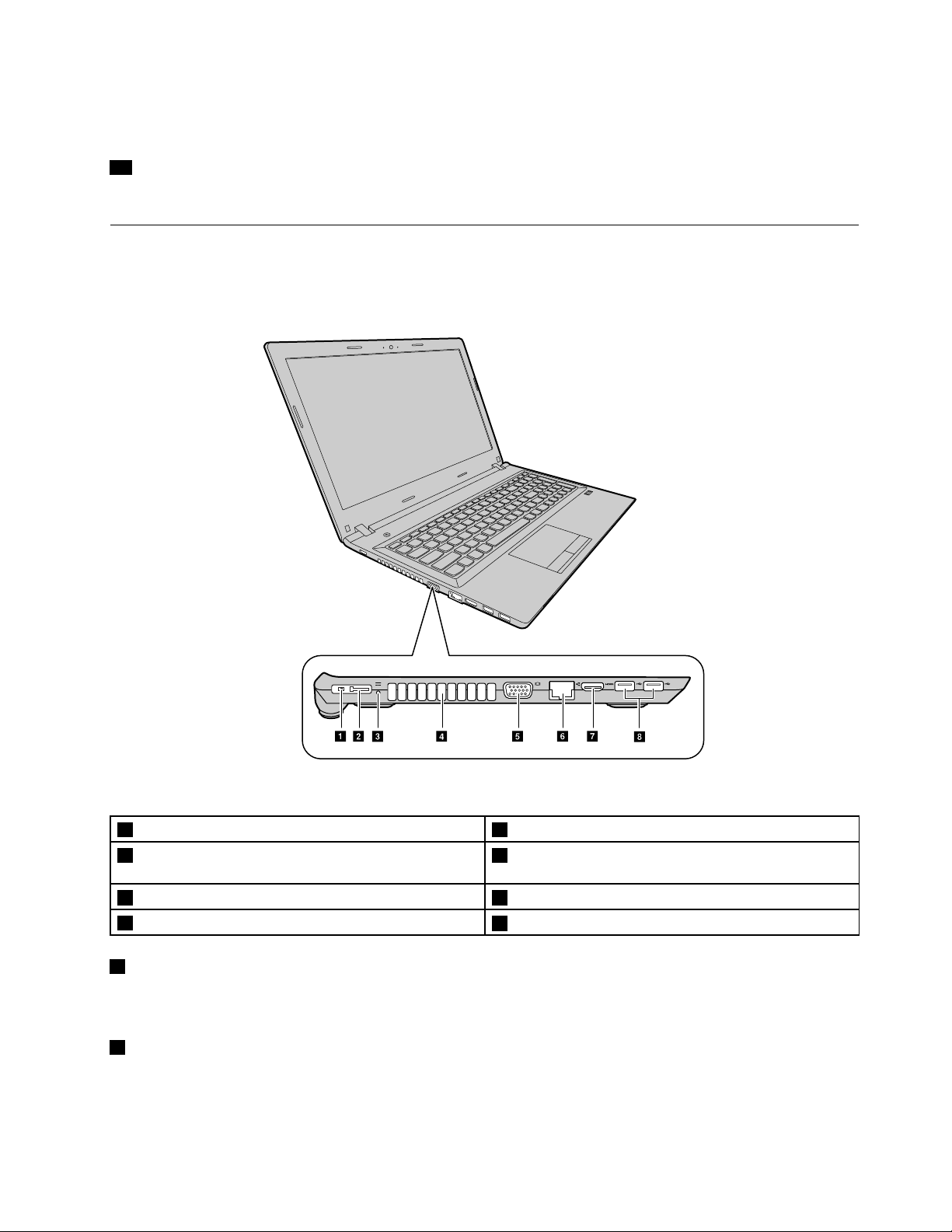
•WenndieAnzeigeleuchtet,bewegenSiedenComputernicht.PhysischeErschütterungenkönnten
Laufwerksfehlerverursachen.
12LesegerätfürFingerabdrücke
RegistrierenSieIhrenFingerundnutzenSiedasLesegerätfürFingerabdrückefürdieWindows-Anmeldung.
Ansichtvonlinks
Anmerkung:MöglicherweisesiehtIhrComputeretwasandersausalsindernachfolgendenAbbildung
dargestellt.
Abbildung2.Ansichtvonlinks
1Netzteilanschluss
2LenovoOneLink-Anschluss(beiausgewählten
Modellen)
3Netzeingangsanzeige7HDMI-Ausgangsanschluss
4Lüftungsschlitze
1Netzteilanschluss
5VGA-Anschluss
6Ethernet-Anschluss
8USB3.0-Anschluss
SteckenSiehierdasmitgelieferteNetzteilein,umdenComputermitStromzuversorgenunddenAkkuzu
laden.
2LenovoOneLink-Anschluss
DurchdasangeschlosseneNetzteilwirdderComputermitStromversorgtundderAkkugeladen.Wenn
eineunterstützteThinkPadOneLink-AndockstationmitdemLenovoOneLink-Anschlussverbundenwird,
Kapitel1.Produktüberblick3
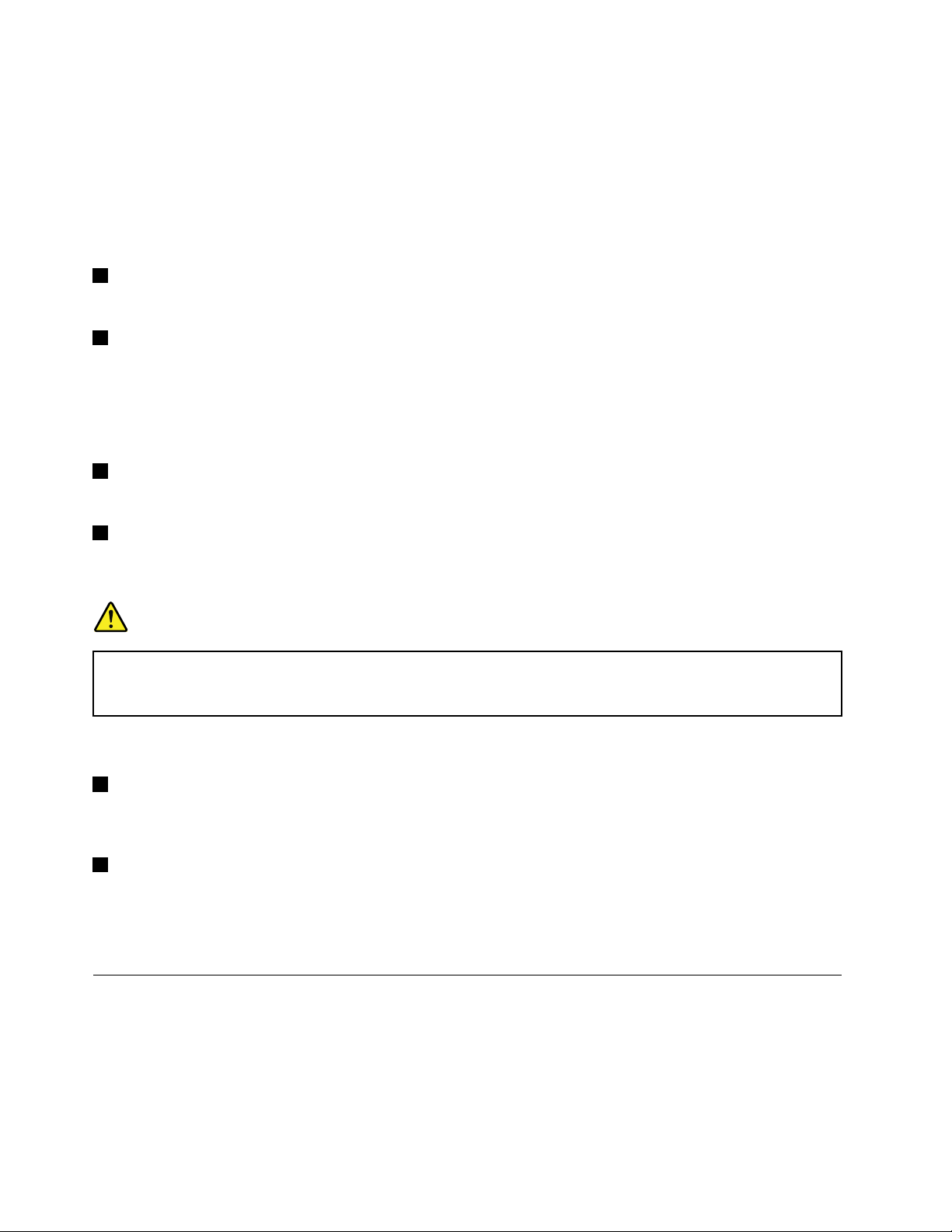
könnennichtnurdieFähigkeitendesComputerserweitertwerden,sondernderComputerwirdmitStrom
versorgtundderAkkuwirdgeladen.
SiemüssenzunächstdieSteckplatzabdeckungvomLenovoOneLink-Anschlussentfernen,umdenLenovo
OneLink-Anschlussanzuschließen.
Anmerkung:BewahrenSiedenSteckplatzabdeckungsorgfältigauf.BringenSiedieAbdeckungfürden
LenovoOneLink-Anschlussan,wenndiesernichtverwendetwird.
3Netzeingangsanzeige
DieseAnzeigegibtan,obderComputeraneinefunktionierendeNetzsteckdoseangeschlossenist.
4Lüftungsschlitze
DieLuftzirkulationimComputermussgewährleistetsein,umeineangemesseneKühlung,insbesondere
desMikroprozessors,zuermöglichen.
Achtung:AchtenSiedarauf,dassdieVorderseitederLüftungsschlitzenichtdurchGegenständeblockiert
ist,umeinenordnungsgemäßenLuftstromzugewährleisten.
5VGA-Anschluss
DieserAnschlussdientzumAnschließeneinesexternenBildschirmsodereinesProjektorsanIhrenComputer.
6Ethernet-Anschluss
SchließenSieeinEthernet-KabelandiesenAnschlussan,umdenComputermiteinemlokalenEthernet-Netz
(LAN)zuverbinden.
Gefahr
SchließenSienichtdasTelefonkabelandenEthernet-Anschlussan,dasonstdieGefahreines
elektrischenSchlagsbesteht.AndiesenAnschlussdarfnureinEthernet-Kabelangeschlossen
werden.
WeitereInformationenfindenSiein„Ethernet-Verbindung“aufSeite17.
7HDMI-Ausgangsanschluss
VerwendenSiedenHDMI-Anschluss(High-DefinitionMultimediaInterface)zumAnschließeneiner
kompatiblendigitalenAudioeinheitodereinesDigitalbildschirmswieeinerHDTV-Einheit.
8USB3.0-Anschluss
ZumAnschließenvonUSB-1.1-,USB-2.0-oderUSB-3.0-Einheiten,z.B.USB-DruckeroderDigitalkamera.
Achtung:WennSieeinUSB-KabelandiesenUSB-Anschlussanschließen,vergewissernSiesich,dassdas
USB-Zeichennachobenzeigt.AndernfallskannderAnschlussbeschädigtwerden.
Ansichtvonrechts
Anmerkung:MöglicherweisesiehtIhrComputeretwasandersausalsindernachfolgendenAbbildung
dargestellt.
4Benutzerhandbuch
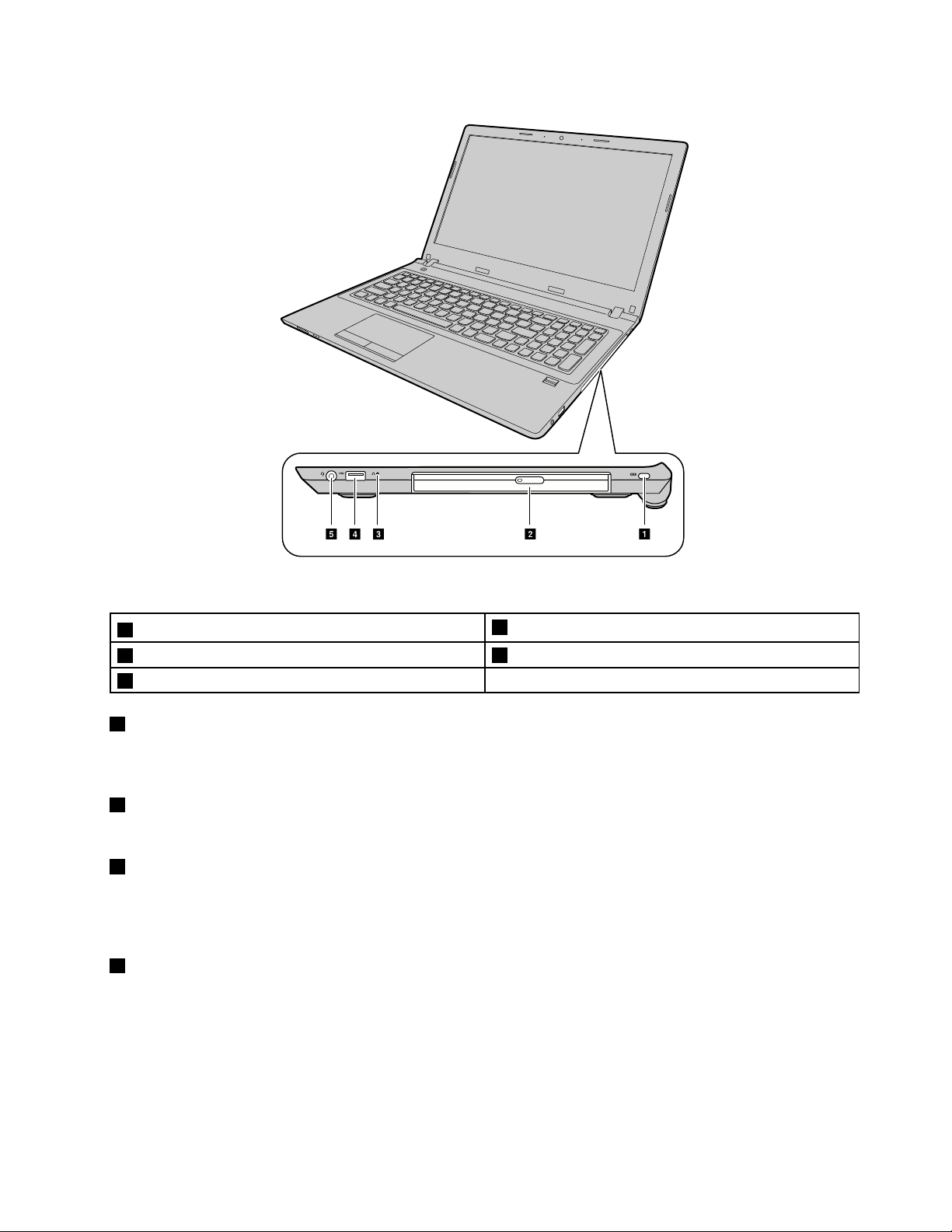
Abbildung3.Ansichtvonrechts
1ÖffnungfürdasSicherheitsschloss
2OptischesLaufwerk
3Novo- Taste
1ÖffnungfürdasSicherheitsschloss
4USB2.0-Anschluss
5KombinierterAudioanschluss
UmdenComputervorDiebstahlzuschützen,kaufenSieeinSicherheitskabelschloss,dasindieÖffnungfür
dasSicherheitsschloss,mitdemSiedenComputeraneinunbeweglichesObjektanschließenkönnen.
2OptischesLaufwerk
ÜberdasoptischeLaufwerkkönnenSieoptischeDatenträgerlesenoderbrennen.
3Novo-T aste
WennderComputerausgeschaltetist,könnenSiemitdieserTastedasLenovoOneKeyRecovery-System
oder„BIOSSetupUtility“startenbzw.dasStartmenüaufrufen.WeitereInformationenfindenSieinKapitel6
„LenovoOneKeyRecovery-System“aufSeite27.
4USB2.0-Anschluss
DieseAnschlüssewerdenverwendet,umeineUSB1.1-oderUSB2.0-Einheitanzuschließen,z.B.ein
USB-DruckerodereineDigitalkamera.
Achtung:WennSieeinUSB-KabelandiesenUSB-Anschlussanschließen,vergewissernSiesich,dassdas
USB-Zeichennachobenzeigt.AndernfallskannderAnschlussbeschädigtwerden.
Kapitel1.Produktüberblick5

5KombinierterAudioanschluss
UmvomComputerausgegebeneTönehörenzukönnen,schließenSieeinenKopfhörerodereinHeadsetmit
einem3,5mmgroßen4-poligenSteckerandenKombinationsaudioanschlussan.
Ansichtvonunten
Anmerkung:MöglicherweisesiehtIhrComputeretwasandersausalsindernachfolgendenAbbildung
dargestellt.
Abbildung4.Ansichtvonunten
1Akkuverriegelung
2Akku
1Akkuverriegelung
3Akkuverriegelung(mitFederspannung)
4AbdeckungderunterenÖffnung
HältdenAkkufestarretiert.
2Akku
VersorgtdenComputermitStromundkanngeladenwerden,wennderComputerandenNetzstrom
angeschlossenist.
3Akkuverriegelung(mitFederspannung)
HältdenAkkufestarretiert.
4AbdeckungderunterenÖffnung
SchütztdasFestplattenlaufwerk,dieSpeichermodule,dieMini-PCI-Express-Karteundweiteredarunter
befindlicheKomponenten.
MerkmaleundtechnischeDaten
IndiesemAbschnittwerdendieHardwareausstattungunddietechnischenDatenIhresComputersaufgeführt.
Prozessor
•GehenSiewiefolgtvor,umdieProzessorinformationenIhresComputersanzuzeigen:
–Windows
®
7:KlickenSieaufStart,klickenSiemitderrechtenMaustasteaufComputerundklicken
SiedannaufEigenschaften.
6Benutzerhandbuch
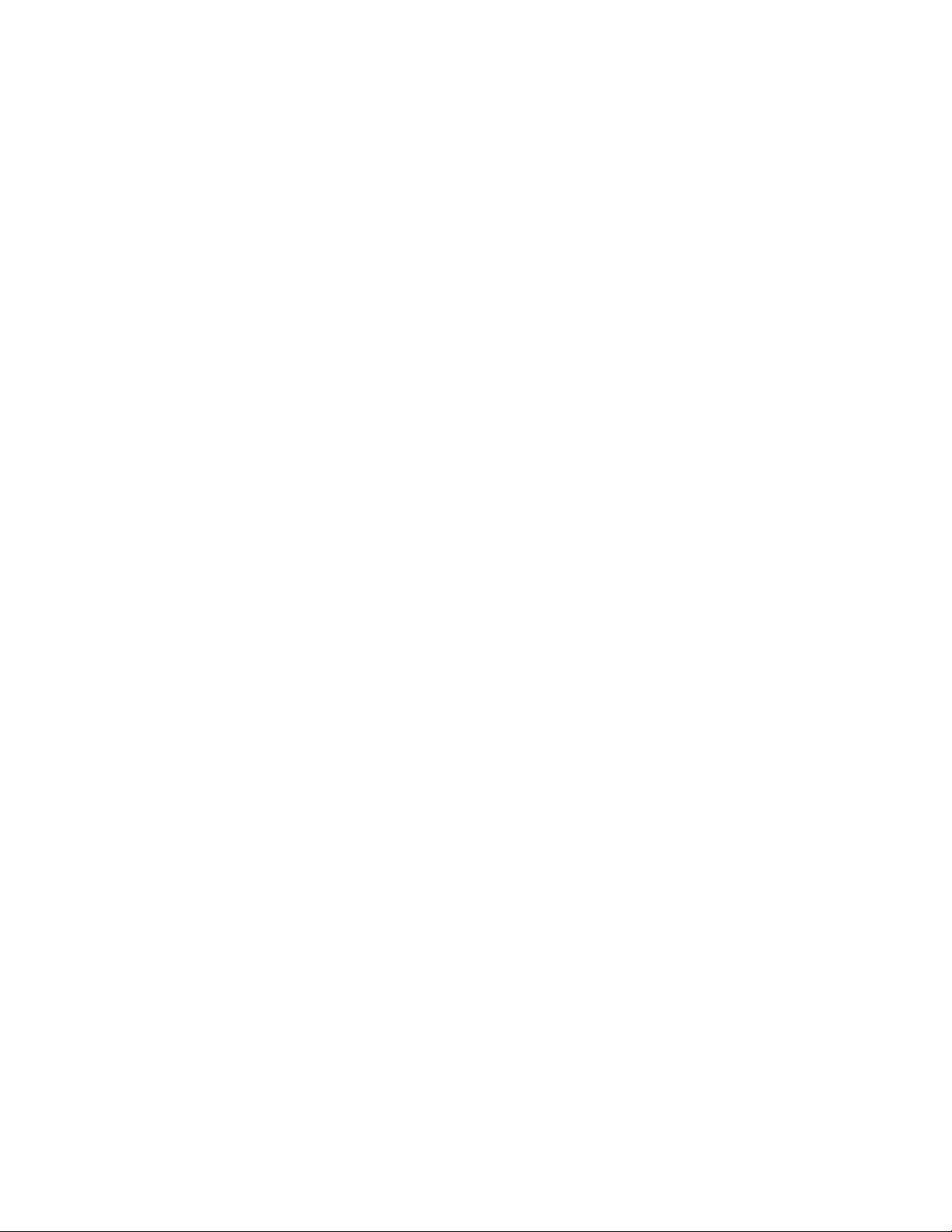
–Windows10:KlickenSieaufStart,klickenSiemitderrechtenMaustasteaufDatei-Explorerund
wählenSieEigenschaftenaus.
Gerätetyp
•Abmessungen:ca.380mm×262mm×24,7mm
•Gewicht:ca.2,355kg
Arbeitsspeicher
•DoubleDataRate3Low-Voltage(DDR3L)SynchronousDynamicRandomAccessMemory(SDRAM)
Speichereinheit
•2,5-Zoll-Festplattenlaufwerk
•2,5-Zoll-Solid-State-Hybridlaufwerk(beieinigenModellen)
•2,5-Zoll-Solid-State-Laufwerk(beieinigenModellen)
Bildschirm
•Größe:396,2mm
•Auflösung:
–LCD-Bildschirm:1366x768oder1920x1080(jenachModell)
–ExternerBildschirm:Maximal2048x1536Pixel
Tastatur
•Lenovo-Tastaturmit6Reihen
•TasteFn
•NumerischerTastenblock
Eingabe-/Ausgabeschnittstelle
•4-in-1-LesegerätfürDigitalspeicherkarten
•Netzteilanschluss
•1AnschlussfürdieOneLink-Andockstation
•1KombinierterAudioanschluss
•1VGA-Anschluss
•1HDMI-Anschluss
•1Ethernet-Anschluss(RJ45)
•1USB2.0-Anschluss
•2USB3.0-Anschlüsse
Anmerkung:WeitereInformationenfindenSiein„Ansichtvonlinks“aufSeite3
aufSeite4.
OptischesLaufwerk(beieinigenModellen)
und„Ansichtvonrechts“
•OptischesRambo-Laufwerk(9,0mm)
Kommunikation
•DrahtlosesLANundBluetooth(Kombinationskarte)
Kapitel1.Produktüberblick7
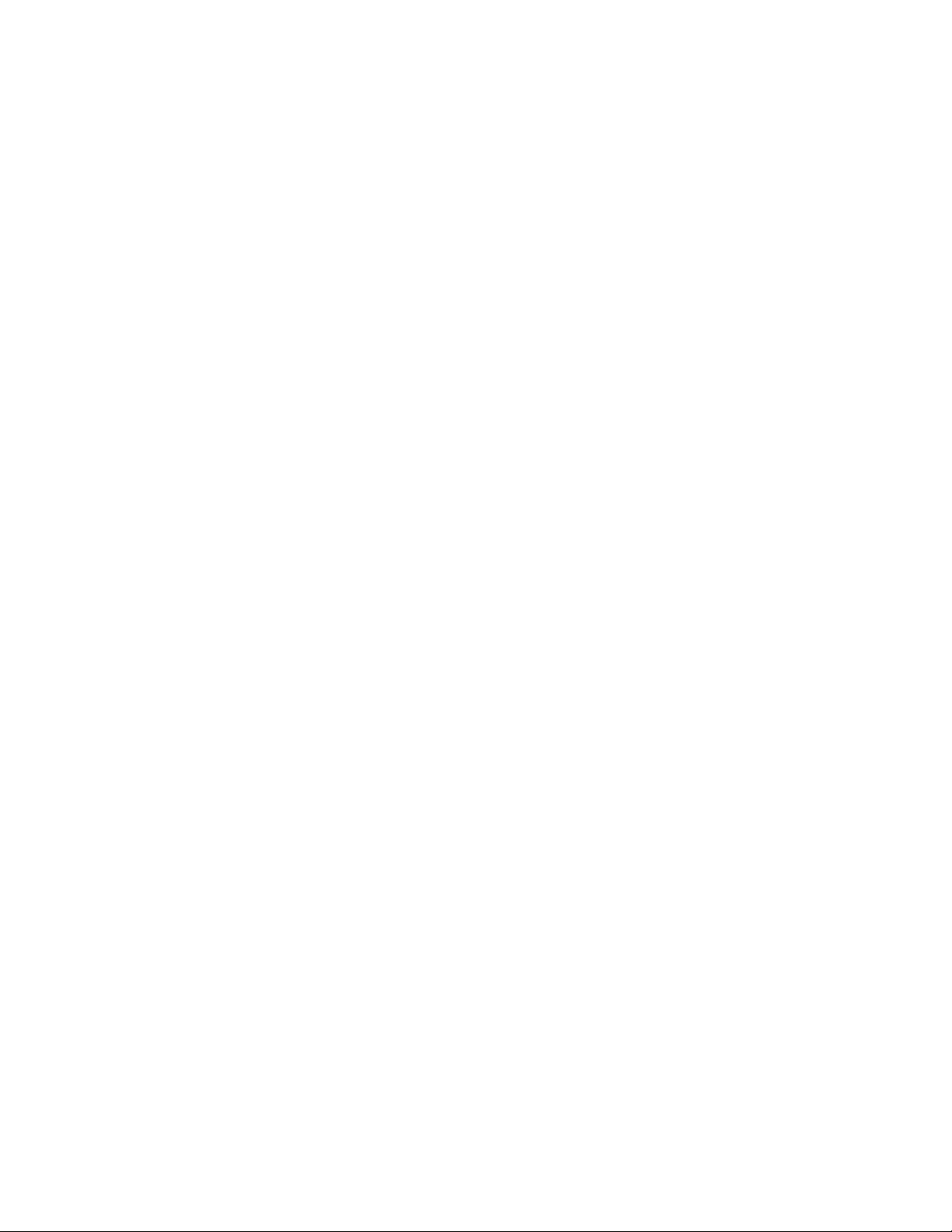
•Netzwerkschnittstellenkartemit10/100/1000Mb/s
Netzteil
•Eingangsspannung:100-240V/50-60Hz
•Ausgabe:20V(Gleichstrom)
•Leistung:45Woder65W
Akku
•Typ:Lithium-Ionen-Akku(Li-Ion)
•Zellen:4Zellen
•Kapazität:32Whoder41Wh
8Benutzerhandbuch
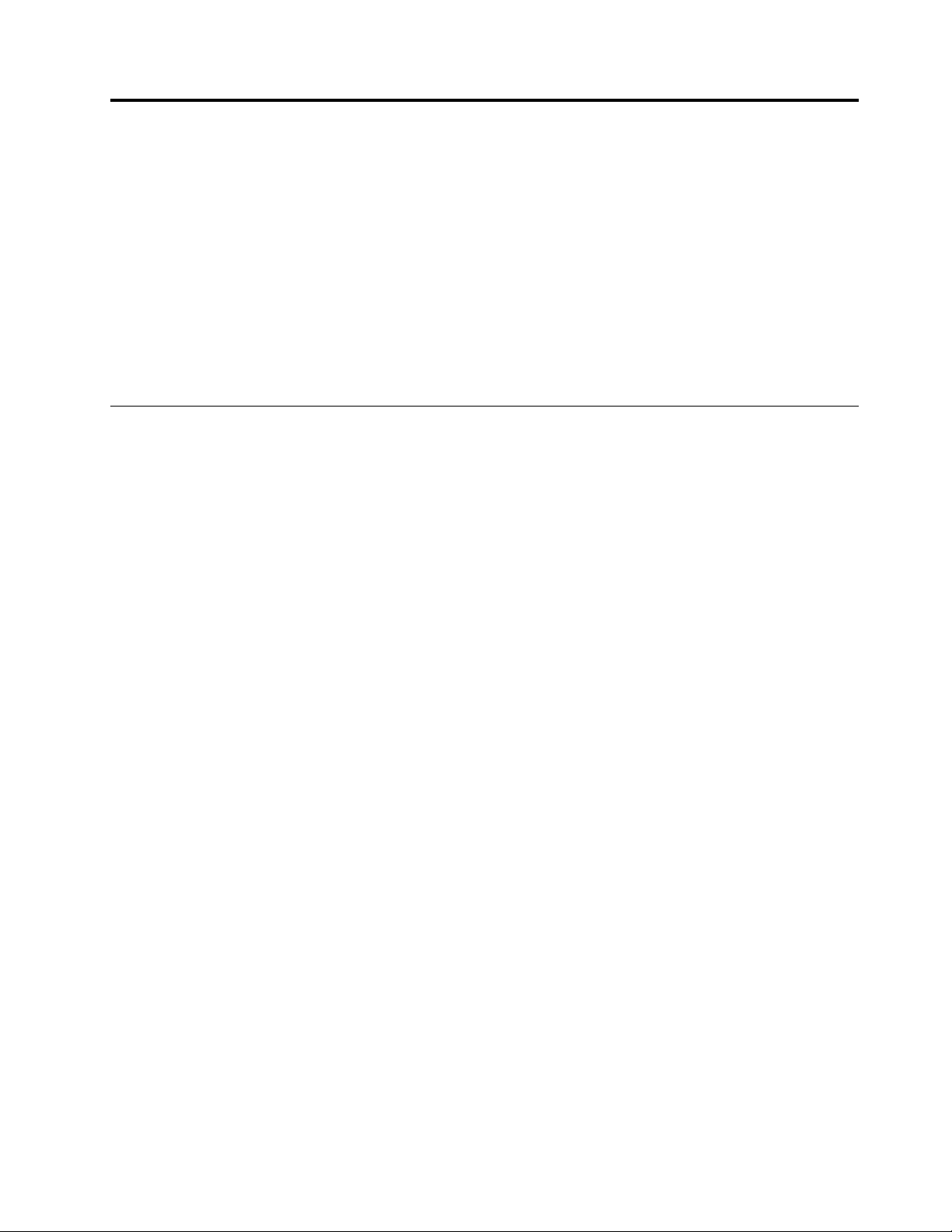
Kapitel2.Computerverwenden
DiesesKapitelenthältInformationenzurVerwendungeinigerComputerkomponenten.
•„HäufiggestellteFragen“aufSeite9
•„Betriebssystemkonfigurieren“aufSeite10
•„Computerregistrieren“aufSeite10
•„Tastaturverwenden“aufSeite10
•„TouchPadverwenden“aufSeite12
•„Stromverbrauchssteuerung“aufSeite14
•„VerbindungzuNetzwerkenherstellen“aufSeite17
HäufiggestellteFragen
IndiesemAbschnittfindenSieeinigeTipps,mitderenHilfeSiedieVerwendungIhresComputersoptimieren
können.
IstdasBenutzerhandbuchineineranderenSpracheverfügbar?
SiekönnendasBenutzerhandbuchineineranderenSpracheaufderWebsite
http://www.lenovo.com/UserManualsherunterladen.BefolgenSiedieangezeigten
Anweisungen.
SiemöchtendieEnergieIhresAkkuseffizienternutzen?
•UmStromzusparenoderumdenBetriebauszusetzen,ohneProgrammezuschließenoderDateienzu
speichern,lesenSieweiterimAbschnitt„Energiesparen“aufSeite15
•WennSiedenComputerfürlängereZeitausschalten,könnenSieverhindern,dassdieAkkuleistung
abnimmt,indemSiedieAkkukapazitätbeietwa60%haltenunddenAkkuentnehmen.Weitere
InformationenhierzufindenSieunter„Stromverbrauchssteuerung“aufSeite14.
WofindeichAnweisungenzumInstallierenoderAustauscheneinerEinheit?
AnweisungenzumInstallierenoderAustauscheneinerEinheitfindenSieimAbschnittKapitel7„Einheiten
austauschen“aufSeite29
WosinddieWiederherstellungsdatenträger?
ImLieferumfangIhresComputersistmöglicherweisekeinWiederherstellungsdatenträgerenthalten.
StattdessensindaufIhremComputeralternativeWiederherstellungslösungenverfügbar.Weitere
InformationenhierzufindenSieunterKapitel6„LenovoOneKeyRecovery-System“aufSeite27
WokannichdieaktuellstenTreiberherunterladen?
DieaktuellenTreiberfürIhrenComputerstehenaufderLenovoSupportwebsitezurVerfügung.RufenSie
http://www.lenovo.com/driversaufundbefolgenSiedieAnweisungenaufdemBildschirm,umdieaktuellen
TreiberfürIhrenComputerherunterzuladen.
WasmacheichbeieinemfehlerhaftenSicherungsprozess?
GehenSiebeieinemfehlerhaftenSicherungsprozesswiefolgtvor:
1.SchließenSieandereAnwendungenundstartenSieanschließenddenSicherungsprozessneu.
2.ÜberprüfenSie,obderZieldatenträgerbeschädigtist.WählenSieeinenanderenDateipfadausund
versuchenSieeserneut.
.
.
.
©CopyrightLenovo2014
9

Betriebssystemkonfigurieren
AufIhremComputeristeinBetriebssystemvorinstalliert.WennderComputererstmaligverwendet
wird,werdenSiemöglicherweisezurAusführungderfolgendenSchritteaufgefordert,umden
Konfigurationsvorgangabzuschließen:
•AkzeptierenderLizenzvereinbarungfürEndbenutzer
•KonfigurierenderInternetverbindung
•RegistrierendesBetriebssystems
•ErstelleneinesBenutzerkontos
Computerregistrieren
WennSieIhrenComputerregistrieren,werdenInformationenineineDatenbankeingegeben,mitdenen
LenovobeieinemRückrufodereinemanderenschwerwiegendenFehlermitIhnenKontaktaufnehmen
kann.NachdemSieIhrenComputerbeiLenovoregistrierthaben,erhaltenSieschnellerenService,wenn
SieUnterstützungbeiLenovoanfordern.ZusätzlichwerdenaneinigenStandortenerweitertePrivilegien
undServicesfürregistrierteBenutzerangeboten.
UnternehmenSieeinenderfolgendenSchritte,umIhrenComputerbeiLenovozuregistrieren:
•RufenSiedieWebsitehttp://www.lenovo.com/registeraufundbefolgenSiedieangezeigten
Anweisungen,umIhrenComputerzuregistrieren.
•VerbindenSieIhrenComputermitdemInternetundregistrierenSieihnübereinvorinstalliertes
Registrierungsprogramm.DasvorinstallierteLenovoProductRegistration-Programmwirdautomatisch
gestartet,wennSieIhrenComputereineZeitlangverwendethaben.BefolgenSiedieangezeigten
Anweisungen,umIhrenComputerzuregistrieren.
Tastaturverwenden
IndiesemKapitelfindenSieInformationenzurVerwendungderTastatur.
•„SondertastenundAnzeigen“aufSeite10
•„„HotkeyMode“einstellen“aufSeite12
SondertastenundAnzeigen
InderfolgendenAbbildungsinddiePositionenderSondertastenundAnzeigenaufdemComputer
dargestellt..
Anmerkung:MöglicherweisesiehtIhrComputeretwasandersausalsindernachfolgendenAbbildung
dargestellt.
10Benutzerhandbuch
